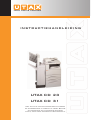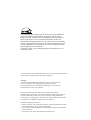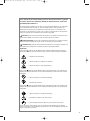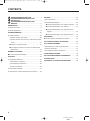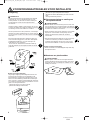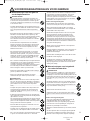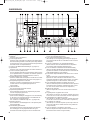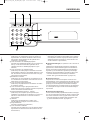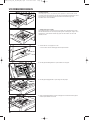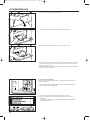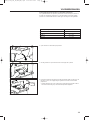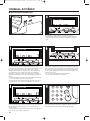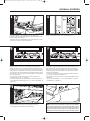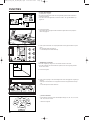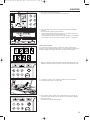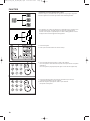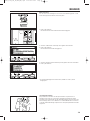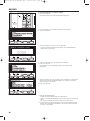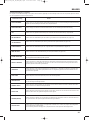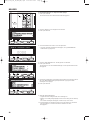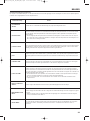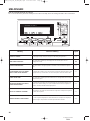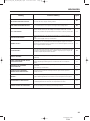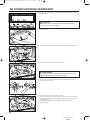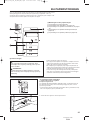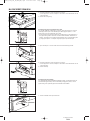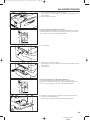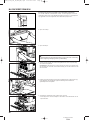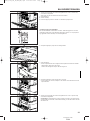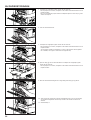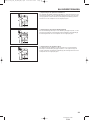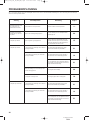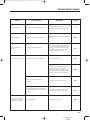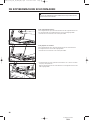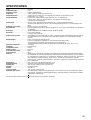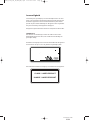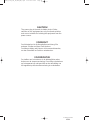Utax CD 23 Handleiding
- Categorie
- Kopieerapparaten
- Type
- Handleiding
Deze handleiding is ook geschikt voor

UTAX CD 23
UTAX CD 31
your office partner
INSTRUCTIEHANDLEIDING
Lees altijd de instructiehandleiding alvorens
de kopieermachine in gebruik te nemen. Bewaar
de handleiding op de daarvoor bestemde
plaats, zodat deze gemakkelijk beschikbaar is.

UTAX GmbH Norderstedt heeft als deelnemer aan het ENERGY
STAR-programma vastgesteld dat dit product voldoet aan de
ENERGY STAR-richtlijnen voor energiebesparing. Het ENERGY
STAR-programma is een energiebesparingsplan dat door de
milieubeschermingsorganisatie van de overheid van de Verenigde
Staten is opgesteld als antwoord op de milieuproblematiek met als
doel de ontwikkeling en het gebruik van meer energiebesparende
kantoorapparatuur te bevorderen.
* ENERGY STAR is een wettig gedeponeerd handelsmerk in de
Verenigde Staten.
De automatische uitschakeltijd ligt tussen 15 en 120 minuten in gebieden die
vallen onder het Zwitserse Energie 2000-programma.
<Let op>
Deze instructiehandleiding is bedoeld voor de CD 31 (31 ppm) en
de CD 23 (23 ppm). De aanwijzingen zijn gebaseerd op de
31 ppm-kopieermachine. Specifieke aanwijzingen voor de 23 ppm-
kopieermachine vindt u op pagina 38.
Alle rechten voorbehouden. Niets uit deze uitgave mag worden
verveelvoudigd, opgeslagen in een geautomatiseerd gegevensbestand, of
openbaar gemaakt, in enige vorm of op enige wijze, hetzij elektronisch,
mechanisch, door fotokopieën, opnamen of op enige andere manier zonder
voorafgaande schriftelijke toestemming van de uitgever.
Wettelijke beperking op kopiëren
• Het kan verboden zijn materiaal te kopiëren waarop auteursrechten rusten
zonder toestemming van de auteursgerechtigde.
• Het is onder alle omstandigheden verboden binnenlandse of buitenlandse
valuta te kopiëren.
• Het kopiëren van andere materialen kan verboden zijn.

Lees altijd de instructiehandleiding alvorens de kopieermachine in gebruik
te nemen. Bewaar de handleiding dichtbij de kopieermachine, zodat deze
gemakkelijk beschikbaar is.
De onderstaande symbolen die u in delen van de instructiehandleiding en op onderdelen
van de kopieermachine aantreft, zijn waarschuwingssymbolen. Deze symbolen zijn
bedoeld ter bescherming van de gebruiker en andere personen en voorwerpen in de
omgeving van het apparaat en zorgen voor een juist en veilig gebruik van de kopieerma-
chine. De symbolen en hun betekenis zijn hieronder aangeduid.
GEVAAR: geeft aan dat onvoldoende aandacht voor of onjuiste navolging van deze
punten waarschijnlijk zwaar letsel of zelfs de dood tot gevolg zal hebben.
WAARSCHUWING: geeft aan dat onvoldoende aandacht voor of onjuiste navolging
van deze punten mogelijk zwaar letsel of zelfs de dood tot gevolg kan hebben.
VOORZICHTIG: geeft aan dat onvoldoende aandacht voor of onjuiste navolging van
deze punten persoonlijk letsel of materiële schade tot gevolg kan hebben.
Symbolen
Het symbool geeft aan dat het bijbehorende onderdeel veiligheidswaarschuwingen
bevat. De punten die speciale aandacht vragen, worden naast het symbool aangeduid.
...........[Algemene waarschuwing]
...........[Waarschuwing voor elektrische schokken]
...........[Waarschuwing voor hoge temperaturen]
Het symbool geeft aan dat het bijbehorende onderdeel informatie over verboden han-
delingen bevat. Bijzonderheden over de verboden handeling worden naast het symbool
aangeduid.
...........[Waarschuwing voor verboden handeling]
...........[Demontage verboden]
Het symbool
● geeft aan dat het bijbehorende onderdeel informatie over verplichte han-
delingen bevat. Bijzonderheden over de verplichte handeling worden naast het symbool
aangeduid.
...........[Waarschuwing voor verplichte handeling]
...........[Verwijder de stekker uit het stopcontact]
...........[Sluit de kopieermachine altijd aan op een geaard stopcontact]
Neem contact op met de dealer voor een vervangende handleiding als de veilighei-
dswaarschuwingen in de handleiding onleesbaar zijn of als de handleiding zelf ontbreekt
(tegen vergoeding van kosten).
1
99963_Vi310_230_IH(Sim)(NL).qxd 23/11/99 10:05 Page 1

WAARSCHUWINGSETIKETTEN..........................3
VOORZORGSMAATREGELEN VOOR
INSTALLATIE........................................................4
VOORZORGSMAATREGELEN VOOR
GEBRUIK...............................................................5
ONDERDELEN ..............................................................6
(1) Kopieermachine........................................................6
(2) Bedieningspaneel .....................................................8
VOORBEREIDINGEN..................................................10
(1) Papier plaatsen.......................................................10
1 Papier plaatsen in de lades.................................10
2 Papier plaatsen in de lade voor alternatieve papier-
invoer ...................................................................11
● Kopiëren op transparanten...................................12
● Enveloppen plaatsen in de lade voor alternatieve
papierinvoer ..........................................................13
NORMAAL KOPIËREN ...............................................14
● Normale kopieerhandelingen ...................................14
FUNCTIES ...................................................................16
(1) Vergroten/verkleinen...............................................16
1 Automatisch vergroten.........................................16
2 Handmatige zoomfunctie.....................................16
3 Vaste zoomfunctie...............................................16
(2) Tussendoor kopiëren..............................................17
(3) Automatisch sorteren [Kopiëren met sorteren] .......18
BEHEER ......................................................................19
(1) Een taal kiezen .......................................................19
(2) Standaardinstellingen .............................................19
● Standaardinstellingen voor kopiëren wijzigen......20
● Standaardinstellingen voor kopiëren....................21
● Standaardinstellingen voor kopieermachine
wijzigen .................................................................22
● Standaardinstellingen voor kopieermachine ........23
MELDINGEN................................................................24
● Als de volgende meldingen verschijnen...................24
DE TONERCARTRIDGE VERVANGEN......................26
BIJ PAPIERSTORINGEN............................................27
(1) Markeringen locaties papierstoringen.....................27
(2) Waarschuwingen ....................................................27
(3) Vastgelopen papier verwijderen .............................27
PROBLEEMOPLOSSING ...........................................34
DE KOPIEERMACHINE SCHOONMAKEN ................36
SPECIFICATIES ..........................................................37
INFORMATIE 23 PPM-KOPIEERMACHINE...............38
2
CONTENTS
PointSource Vi310
4/44
99963_Vi310_230_IH(Sim)(NL).qxd 23/11/99 10:05 Page 2

PointSource Vi310
5/44
3
WAARSCHUWINGSETIKETTEN
Uit veiligheidsoverwegingen zijn op de volgende plaatsen waarschuwingsetiketten op de kopieer-
machine aangebracht. BETRACHT VOORZICHTIGHEID om brand en elektrische schokken tijdens
het verwijderen van vastgelopen papier en het vervangen van toner te voorkomen.
Etiket 3
Interne onderdelen verhit. Raak
NOOIT onderdelen in deze
omgeving aan vanwege gevaar
op verbranding. ...........................
Etiket 2
Interne onderdelen verhit. Raak
NOOIT onderdelen in deze
omgeving aan vanwege gevaar
op verbranding. ...........................
OPMERKING: Verwijder deze etiketten NIET.
Etiket 1
Interne onderdelen onder
hoogspanning. Raak NOOIT
onderdelen in deze omgeving
aan vanwege gevaar op elek-
trische schokken. ........................
99963_Vi310_230_IH(Sim)(NL).qxd 23/11/99 10:05 Page 3

PointSource Vi310
6/44
4
VOORZORGSMAATREGELEN VOOR INSTALLATIE
■ Omgeving
VOORZICHTIG
• Zet de kopieermachine niet op plaatsen die onstabiel
of niet vlak zijn. Als u de kopieermachine op onge-
schikte plaatsen zet, kan deze omvallen. Dit kan per-
soonlijk letsel of schade aan de kopieermachine
veroorzaken...................................................................
• Vermijd vochtige, stoffige of vuile plaatsen. Als er stof
of vuil op de stekker zit, maakt u de stekker schoon ter
voorkoming van brand of elektrische schokken. ...........
•
Zet de kopieermachine niet bij radiatoren, verwarmings-
toestellen of andere warmtebronnen en zet ter voorkom-
ing van brand de machine niet in de buurt van brandbare
materialen.
......................................................................
• Houd rond de kopieermachine voldoende ruimte vrij,
zoals hieronder aangegeven, zodat deze koel blijft en
gemakkelijk bereikbaar is voor het vervangen van
onderdelen en voor onderhoud.
Laat vooral aan de linkerkant voldoende ruimte vrij,
zodat de ventilatie van de kopieermachine niet wordt
gehinderd. .....................................................................
Andere voorzorgsmaatregelen
• Ongunstige omgevingsomstandigheden kunnen van
invloed zijn op de werking en de veiligheid van de
kopieermachine. Installeer de kopieermachine in een
kamer met airconditioning (aanbevolen kamertemper-
atuur: rond 20°C, relatieve luchtvochtigheid: rond 65%)
en vermijd de volgende plaatsen bij het kiezen van een
plaats voor de kopieermachine:
.
plaatsen bij ramen en in direct zonlicht,
.
plaatsen die trillingen ondervinden,
.
plaatsen met grote temperatuurwisselingen,
.
plaatsen met directe blootstelling aan hete of koude
lucht,
.
slecht geventileerde plaatsen.
■ Stroomvoorziening en aarding van
de kopieermachine
WAARSCHUWING
• Gebruik GEEN stroomvoorziening met een ander volt-
age dan aangegeven. Vermijd meerdere aansluitingen
op hetzelfde stopcontact. Deze situaties kunnen brand
of elektrische schokken veroorzaken............................
• Steek de stekker stevig in het stopcontact. Als metalen
objecten in contact komen met de pootjes van de
stekker, kan dit brand of elektrische schokken
veroorzaken...................................................................
• Sluit de kopieermachine altijd aan op een geaard stop-
contact ter voorkoming van brand of elektrische
schokken bij kortsluiting. Neem als er geen geaard
stopcontact beschikbaar is contact op met de dealer. .
Andere voorzorgsmaatregelen
• Steek de stekker in het dichtstbijzijnde stopcontact bij
de kopieermachine.
■ Hanteren van plastic zakken
WAARSCHUWING
• Houd de plastic zakken die voor de kopieermachine
worden gebruikt uit de buurt van kinderen. Het plastic
kan tegen de neus en mond blijven vastzitten en ver-
stikking veroorzaken......................................................
99963_Vi310_230_IH(Sim)(NL).qxd 23/11/99 10:05 Page 4

VOORZORGSMAATREGELEN VOOR GEBRUIK
■ Waarschuwingen voor het gebruik
van de kopieermachine
WAARSCHUWING
• Plaats GEEN metalen voorwerpen of houders met
water (bloemenvazen, bloempotten, kopjes enz.) op of
in de buurt van de kopieermachine. Dit levert gevaar
voor brand of elektrische schokken als de voorwerpen
in de machine vallen......................................................
• Verwijder GEEN kleppen van de kopieermachine van-
wege gevaar voor elektrische schokken door onderde-
len in de kopieermachine die onder hoogspanning
staan..............................................................................
• Beschadig of breek het stroomsnoer NIET en repareer
het NIET zelf. Plaats GEEN zware objecten op het
snoer, trek niet aan het snoer en buig het niet onnodig
en beschadig het op geen enkele andere manier.
Deze situaties kunnen brand of elektrische schokken
veroorzaken...................................................................
• Probeer NOOIT de kopieermachine of onderdelen
hiervan te repareren of te demonteren. Dit kan brand,
elektrische schokken en beschadiging van de laser
veroorzaken. Als de laserstraal vrijkomt, kan deze
blindheid veroorzaken....................................................
• Als de kopieermachine te heet wordt, er rook uit de
machine komt, deze vreemd ruikt of er een andere
abnormale situatie optreedt, is er gevaar voor brand of
elektrische schokken. Schakel onmiddellijk de hoofd-
schakelaar uit (O), verwijder de stekker uit het stop-
contact en neem contact op met de dealer....................
• Als er iets dat schadelijk kan zijn in de kopieermachine
valt (paperclips, water, andere vloeistoffen enzovoort),
schakelt u direct de hoofdschakelaar uit (O).
Vervolgens verwijdert u de stekker uit het stopcontact
ter voorkoming van brand of elektrische schokken.
Neem vervolgens contact op met de dealer. ................
• Hanteer de stekker NIET met natte handen vanwege
gevaar op elektrische schokken. ..................................
• Neem voor onderhoud of reparatie van interne
onderdelen ALTIJD contact op met de dealer...............
VOORZICHTIG
• Trek de stekker niet aan het snoer uit het stopcontact.
Als u aan het snoer trekt, kan dit breken en bestaat er
gevaar voor brand of elektrische schokken. (Pak ALTI-
JD de stekker vast als u deze uit het stopcontact
haalt.).............................................................................
• Verwijder ALTIJD de stekker uit het stopcontact als u
de kopieermachine verplaatst. Als het stroomsnoer
wordt beschadigd, bestaat er gevaar voor brand of
elektrische schokken. ....................................................
• Schakel de hoofdschakelaar uit (O) als de kopieerma-
chine gedurende een korte periode niet wordt gebruikt
(bijvoorbeeld ‘s nachts).
Als de kopieermachine gedurende een langere periode
niet wordt gebruikt (bijvoorbeeld in de vakantie), verwi-
jdert u voor de veiligheid de stekker uit het stopcontact
zolang de machine niet wordt gebruikt. ........................
• Houd ALLEEN de aangegeven onderdelen vast als u
de kopieermachine verplaatst........................................
• Verwijder voor de veiligheid ALTIJD de stekker uit het
stopcontact als u de kopieermachine schoonmaakt......
• Als er zich stof ophoopt in de kopieermachine, bestaat
er gevaar voor brand of andere risico's. Het wordt
daarom aanbevolen de dealer te raadplegen voor het
schoonmaken van interne onderdelen. Het schoon-
maken kan het best aan het begin van vochtige
seizoenen gebeuren. Raadpleeg de dealer in verband
met de kosten voor het schoonmaken van de interne
onderdelen van de kopieermachine...............................
Andere voorzorgsmaatregelen
• Plaats GEEN zware voorwerpen op de kopieerma-
chine en beschadig deze niet op een andere manier.
• Open gedurende het kopiëren NIET de voorklep,
schakel de hoofdschakelaar NIET uit en verwijder de
stekker NIET uit het stopcontact.
• Gedurende het kopiëren komt er wat ozon vrij, maar
deze hoeveelheid is te klein om nadelig voor de
gezondheid te zijn. Als de kopieermachine echter
gedurende een langere periode in een slecht geven-
tileerde kamer wordt gebruikt of als u een zeer groot
aantal kopieën maakt, kan de geur hinderlijk worden.
Het wordt aanbevolen om de kamer te ventileren voor
een goede werkomgeving.
• Neem contact op met de dealer als u de kopieerma-
chine optilt of verplaatst.
• Raak de elektrische onderdelen, zoals connectoren en
printplaten NIET aan. Deze kunnen door statische
elektriciteit beschadigen.
• Probeer NIET handelingen uit te voeren die niet in dit
handboek worden uitgelegd.
• VOORZICHTIG: Gebruik van mogelijkheden en
bijstellingen of van procedures die niet in deze handlei-
ding zijn opgenomen, kan leiden tot risicovolle bloot-
stelling aan straling.
■ Waarschuwingen voor het gebruik
van verbruiksmaterialen
VOORZICHTIG
• Voorkom inademen, inslikken en contact met huid en
ogen. Verdun de maaginhoud grondig met water en
raadpleeg een arts als de toner wordt ingeslikt. Was bij
huidcontact met water en zeep. Was als de toner in de
ogen komt de ogen grondig met water en raadpleeg
een arts..........................................................................
• Langdurig inademen van hoge concentraties stof kan
longschade veroorzaken. Het gebruik van dit product
waarvoor het is bedoeld, heeft niet het inademen van
hoge concentraties stof tot gevolg. ...............................
• Buiten bereik van kinderen houden...............................
• Verbrand de toner en de tonerhouders niet. Hierbij
kunnen vonken ontstaan die brand kunnen veroorzak-
en...................................................................................
Andere voorzorgsmaatregelen
• Lees voor gebruik altijd de veiligheidsinstructies bij
verbruiksmaterialen die in de doos worden
meegeleverd of die op de verpakking zijn afgedrukt.
• Voer de toner en tonerverpakkingen af volgens de
nationale en plaatselijke voorschriften.
• Bewaar de verbruiksmaterialen op een koele, donkere
plaats.
• Als de kopieermachine voor langere tijd niet gebruikt
gaat worden, verwijdert u het papier uit de lades en
bewaart u dit in de afgesloten, originele verpakking.
PointSource Vi310
7/44
5
99963_Vi310_230_IH(Sim)(NL).qxd 23/11/99 10:05 Page 5

6
ONDERDELEN
1 Origineelhouder
(Openen/sluiten om originelen op de glasplaat te plaatsen.
Bevat bovenop een vak voor het bewaren van originelen.)
2 Bedieningspaneel
(Bevat toetsen en besturingselementen voor bediening van
de kopieermachine.)
3 Uitvoereenheid
( U opent deze klep voor het verwijderen van vastgelopen
papier uit het papieruitvoergedeelte.)
4 Klep papierdoorvoergedeelte
5 Hendel papierdoorvoergedeelte
(Deze gebruikt u als er papier vastloopt in het papierdoor-
voergedeelte.)
6 Linkerklep 1
(U opent deze klep voor het verwijderen van vastgelopen
papier uit het papierinvoergedeelte.)
7 Linkerklep 2
( U opent deze klep voor het verwijderen van vastgelopen
papier uit het papierinvoergedeelte.)
8 Tonercartridge
9 Hendel tonercartridge
(Hiermee vervangt u de tonercartridge.)
0 Knop papierinvoer
(Deze knop gebruikt u als u vastgelopen papier uit de
papierinvoer verwijdert.)
A Voorklep
(U opent deze klep voor het vervangen van de tonercar-
tridge of het verwijderen van vastgelopen papier.)
B Lade 1
(Bevat maximaal 550 vel normaal papier [normaal papier
volgens onze specificaties].)
C Lade 2
(Bevat maximaal 550 vel standaardpapier [normaal papier
volgens onze specificaties].)
D Glasplaat
(Hierop plaatst u de originelen om te kopiëren. Leg de orig-
inelen met de bedrukte zijde naar beneden binnen de for-
maatmarkeringen aan de linker- en bovenkant van de glas-
plaat.)
E Origineelformaatmarkeringen
(Plaats het origineel op de glasplaat binnen deze markerin-
gen.)
F Uitvoergedeelte
(1) Kopieermachine

7
ONDERDELEN
G Papiergeleider lengterichting
(Stel deze in op de lengte van het papier dat u in de lade
plaatst.)
H Papiergeleider breedterichting
(Stel deze in op de breedte van het papier dat u in de lade
plaatst.)
I Hoofdschakelaar
(Zet de schakelaar op aan ( | ) als u de kopieermachine wilt
gebruiken.)
J Kopie-uitvoer
(De gemaakte kopieën worden hier uitgevoerd.)
K Lade alternatieve papierinvoer
(Hierin plaatst u kleine papierformaten of transparanten.
A4-papier (liggend) of kleinere formaten kunnen ook zon-
der de alternatieve papierinvoer worden gekopieerd.)
L Papiergeleiders
(Stel deze in op het papierformaat dat u in de alternatieve
papierinvoer plaatst.)
M Handvatten voor transport
(Trek de handvatten uit als u de kopieermachine ver-
plaatst. U vindt deze handvatten op vier plaatsen.)
PointSource Vi310
9/44
99963_Vi310_230_IH(Sim)(NL).qxd 23/11/99 10:05 Page 7

8
ONDERDELEN
(2) Bedieningspaneel
1 Starttoets
(Hiermee start u het kopiëren.)
2 Toets stoppen/wissen
(Hiermee stopt u het kopiëren of wijzigt u het aantal kopieën
dat moet worden gemaakt. U kunt ook op deze knop drukken
om terug te keren naar het vorige instelscherm, bijvoorbeeld
het instelscherm voor kopieerfuncties.)
3 Toets CA (Zie "● standaardinstellingen" op pagina 9.)
4 Cijfertoetsen
(Hiermee voert u het aantal kopieën en andere waarden in.)
5 Toets en indicator printer/on line
(Als de optionele printerkaart is geïnstalleerd, drukt u hierop
om de printerfunctie in te schakelen. De indicator printer/on
line is verlicht wanneer de kopieermachine on line is.)
6 Onderbrekingstoets en -indicator
(Hiermee onderbreekt u het kopiëren. De indicator is verlicht
wanneer de onderbrekingsfunctie actief is. Zie pagina 17.)
7 Energiebesparingstoets en -indicator
(Hiermee schakelt u energiebesparing in. De indicator is
verlicht wanneer de energiebesparingsfunctie is
ingeschakeld.)
8 Lade-indicatoren
(De geselecteerde lade wordt verlicht.)
9 Papierstoringsindicatoren
(Deze indicatoren geven bij een papierstoring de plaats
van het vastgelopen papier aan.)
0 Scherm bedieningspaneel
(Hierin worden meldingen weergegeven over de bediening
en de status van de kopieermachine. De helderheid van
het scherm kan worden bijgesteld.
Zie "7 DISPLAY CONTRAST ADJUST." op pagina 23.)
A Indicator gegevens
(Deze indicator is verlicht/knippert als u de optionele print-
erfunctie gebruikt.)
B Selectietoets papierformaat
(Het papierformaat kan eenvoudig worden geselecteerd
door het wijzigen van de papierinvoerlade. De gese-
lecteerde lade wordt aangegeven door de verlichte lade-
indicator. Het papierformaat wordt ook weergegeven in het
scherm van het bedieningspaneel.)
C Toets standaardvergrotingen en entertoets
(Druk hierop om het vergrotingspercentage te wijzigen of
om geselecteerde functies en onderdelen in het scherm te
bevestigen.)
D Toetsen en indicatoren voor donkerheidsinstelling
(Met de toetsen stelt u de donkerheid van de kopieën in.
De indicator geeft de huidige donkerheid aan.)
E Toets en indicator automatische donkerheidsinstelling
(Hiermee wordt de donkerheid van kopieën automatisch
ingesteld. De indicator is verlicht wanneer de automatische
donkerheidsinstelling is ingeschakeld.)
F Selectietoets kopieerkwaliteit en indicatoren 'foto' en 'tekst
& foto'
(Hiermee selecteert u de kopieerkwaliteit. Voor het
kopiëren van foto's verlicht u de foto-indicator en voor
gemengde originelen de tekst & foto-indicator. Voor teksto-
riginelen hoeft geen van de indicatoren verlicht te zijn.)
G Toets handmatige instelling en pijltoets naar boven
(Hiermee maakt u kopieën van hetzelfde formaat ongeacht
het formaat van de originelen. Gebruik deze toets ook om
de cursor in het scherm naar boven te verplaatsen.)
H Pijltoets naar beneden
(Hiermee verplaatst u de cursor in het scherm naar bene-
den.)
I Vergrotingstoets en pijltoets naar rechts
(Druk hierop om de kopie te vergroten. Gebruik deze toets
ook om de cursor in het scherm naar rechts te verplaatsen.)
J Verkleiningstoets en pijltoets naar links
(Druk hierop om de kopie te verkleinen. Gebruik deze toets
ook om de cursor in het scherm naar links te verplaatsen.)
K Lay-outtoets en -indicator
(Druk hierop om meerdere kopieën op één kopie samen te
voegen. De indicator is verlicht wanneer de lay-outfunctie
is ingeschakeld.)
L Toets en indicator voor kopiëren van boekjes
(Hiermee kopieert u boekjes of kaften. De indicator is ver-
licht wanneer deze functie is ingeschakeld.)
99963_Vi310_230_IH(Sim)(NL).qxd 23/11/99 10:05 Page 8

9
ONDERDELEN
M Toets en indicator automatisch selecteren en opslaan
(Druk hierop voor automatische selectie en opslag van
kopieerfuncties. De indicator wordt dan verlicht. U kunt
deze functies alleen gebruiken als de optionele docu-
mentinvoer is geïnstalleerd.)
N Toets en indicator voor dubbelzijdig kopiëren
(Hiermee stelt u dubbelzijdig kopiëren in. De indicator licht
dan op. U kunt deze functie alleen gebruiken als de
optionele eenheid voor dubbelzijdig kopiëren is geïn-
stalleerd.)
O Toets en indicator voor paginascheiding
(Druk hierop om uit twee pagina's bestaande of aan twee
zijden bedrukte originelen in afzonderlijke kopieën te schei-
den. De indicator is verlicht wanneer de functie voor pagi-
nascheiding is ingeschakeld.)
P Beeldtoets en -indicator
(Druk hierop voor het overkopiëren van formulieren en de
XY-zoomfunctie. De indicator is verlicht wanneer een van
beide functies is ingeschakeld.)
Q Toets en indicator paginanummering
(Druk hierop om paginanummers af te drukken. De indica-
tor wordt dan verlicht.)
R Toets en indicator marges wijzigen/randen wissen
(Druk hierop om marges te wijzigen of randen in kopieën te
wissen. De indicator wordt dan verlicht.)
S Folder/achterblad/invoegtoets en - indicator
(Druk hierop om te kopiëren op transparanten (met
achterblad) of om bladen tussen kopieën in te voegen. De
indicator is verlicht wanneer een van deze functies is
ingeschakeld.)
T */taaltoets
(Druk hierop om kopiebeheer in te stellen, stan-
daardinstellingen te wijzigen of een taal te kiezen.)
U Programmeertoets
(Hiermee programmeert u opdrachten.)
V Toets en indicator nietfunctie
(Hiermee stelt u de nietfunctie in voor de optionele afwerk-
ingseenheid. De indicator wordt verlicht wanneer de niet-
functie actief is.)
W Sorteer en groepeertoets en -indicator
(Druk hierop om kopieën in afzonderlijke sets te verdelen
of om kopieën te sorteren of groeperen met de optionele
afwerkingseenheid. De indicator is verlicht wanneer een
van deze functies is ingeschakeld.)
● Standaardinstellingen (na opwarmen of als u de toets CA
indrukt)
Standaard is de kopieerfunctie ingesteld op automatische
papierselectie, zodat automatisch papier van hetzelfde for-
maat als het origineel wordt gebruikt, het aantal kopieën is
ingesteld op 1, de donkerheid is ingesteld op handmatige
instelling en de kopieerkwaliteit is ingesteld op 'tekst & foto'.
* U kunt de donkerheid ook standaard op automatisch
instellen. (Zie "1 EXPOSURE MODE" op pagina 21.)
● Automatisch wissen
Ongeveer 90 seconden na het kopiëren worden de stan-
daardinstellingen voor de kopieermachine hersteld die ook na
opwarmen gelden. (De donkerheidsfunctie wordt echter niet
gewijzigd.) U kunt doorkopiëren met dezelfde instellingen
voor de kopieerfunctie, het aantal kopieën en de donkerheid
als u met kopiëren begint voordat de standaardinstellingen
zijn hersteld.
● Automatische ladewisseling
Als twee laden hetzelfde papierformaat bevatten en het papi-
er in de ene lade tijdens het kopiëren opraakt, schakelt u met
deze functie automatisch over op papier uit de andere lade.
* U kunt de automatische ladewisseling uitschakelen. (Zie
"1 AUTO DRAWER SWITCH" op pagina 23.)
99963_Vi310_230_IH(Sim)(NL).qxd 23/11/99 10:05 Page 9

(1) Papier plaatsen
U kunt het papier op drie verschillende punten plaatsen: in de twee lades aan de
voorzijde van de kopieermachine of in de lade voor alternatieve papierinvoer. Het is
ook mogelijk om de optionele papierinvoereenheid te installeren (type met
meerdere lades of met hoofdlade).
10
VOORBEREIDINGEN
1 Papier plaatsen in de lades
U kunt papier plaatsen in de lades aan de voorzijde van de kopieermachine. Elke
lade kan maximaal 550 vel normaal papier (80-grams normaal papier volgens onze
specificaties). U kunt de lade instellen op papier van elk formaat; van A3 tot A5
(staand) en Folio.
1. Trek de lade zo ver mogelijk naar u toe.
* Trek niet meer dan één lade tegelijk uit de kopieermachine.
2. Stel de papierbreedtegeleider in op de breedte van het papier.
3. Stel de papierlengtegeleider in op de lengte van het papier.
4. Zet de papierlengtegeleider vast in de inkeping die overeenkomt met het papier-
formaat op de bodem van de lade.
99963_Vi310_230_IH(Sim)(NL).qxd 23/11/99 10:05 Page 10

11
VOORBEREIDINGEN
5. Plaats het papier tegen de rechterkant van de lade binnen de formaataanduidin-
gen (aanwezig op de onderkant van de lade) voor het papier.
* Een sticker geeft aan hoeveel papier u kunt laden. Plaats niet meer papier dan
het maximum op de sticker.
* Zorg er bij het plaatsen van het papier in de lade voor dat de kopieerzijde naar
boven is gericht. (De kopieerzijde is de zijde die naar boven is gericht als u het
pak opent.)
6. Duw de lade rustig terug.
* Als de kopieermachine voor langere tijd niet wordt gebruikt, verwijdert u het papi-
er uit de lades en plaatst u dit ter bescherming tegen vocht terug in de originele,
afgesloten verpakking.
2 Papier plaatsen in de lade voor alternatieve papierinvoer
De alternatieve papierinvoer heeft een maximumcapaciteit van 200 vel normaal
papier (80-grams). Het papier kan een formaat hebben van A3 tot A6 (staand) en
Folio. Als u op speciaal papier kopieert, gebruikt u altijd deze lade voor het invo-
eren van het papier.
* De soorten speciaal papier en het aantal vellen dat daarvan in deze lade kan wor-
den geplaatst, zijn:
• briefpapier: 200 vel
• gekleurd papier: 200 vel
• transparanten: 25 vel (waaier de transparanten los voordat u deze plaatst.)
• normaal papier (160-grams): 100 vel.
99963_Vi310_230_IH(Sim)(NL).qxd 23/11/99 10:05 Page 11

2. Selecteer "OHP FILM" met de pijltoets naar beneden of boven.
3. Druk op de entertoets. In het scherm wordt weer "READY TO COPY"
weergegeven.
* Als de OHP FILM-functie is ingesteld, wordt het papier via de alternatieve
papierinvoer ingevoerd.
1. Open de lade voor alternatieve papierinvoer.
12
VOORBEREIDINGEN
2. Stel de geleiders in op het formaat van het papier dat u plaatst.
3. Plaats het papier langs de geleiders zo ver mogelijk in de lade.
* Zorg er bij het plaatsen van het papier in de alternatieve papierinvoer voor dat de
kopieerzijde naar boven is gericht. (De kopieerzijde is de zijde die naar boven is
gericht als u het pak opent.)
* A4-papier (liggend) en kleinere papierformaten kunnen ook zonder de alternatieve
papiervoer worden gekopieerd.
● Kopiëren op transparanten
Voor het kopiëren op transparanten stelt u de kopieermachine volgens onder-
staande procedure in.
1. Druk op de folder/achterblad/invoegtoets zodat de indicator wordt verlicht.
Het instelscherm wordt weergegeven.
99963_Vi310_230_IH(Sim)(NL).qxd 23/11/99 10:05 Page 12

13
VOORBEREIDINGEN
● Enveloppen plaatsen in de lade voor alternatieve papierinvoer
Als u gebruikmaakt van de optionele printerfunctie, kunt u enveloppen plaatsen in
de lade voor alternatieve papierinvoer. U kunt maximaal 20 enveloppen tegelijk
plaatsen. In onderstaande tabel ziet u welke typen enveloppen u kunt gebruiken.
1. Open de lade voor alternatieve papierinvoer.
2. Stel de geleiders in op het formaat van de enveloppen die u plaatst.
3. Plaats de ongeopende enveloppen met de te bedrukken zijde naar boven en de
klep naar u toe zo ver mogelijk langs de geleider in de lade voor alternatieve
papierinvoer.
* Onjuiste plaatsing kan ervoor zorgen dat er papierstoringen optreden of dat er
in de verkeerde richting of op de verkeerde zijde wordt afgedrukt.
Typen enveloppen formaten
DL 220 x 110 (mm)
C5 229 x 162 (mm)
COM-10 91/2" x 41/8"
Monarch 7
1/2" x 37/8"
99963_Vi310_230_IH(Sim)(NL).qxd 23/11/99 10:05 Page 13

14
NORMAAL KOPIËREN
1. Zet de kopieermachine aan ( ❘ ).
● Normale kopieerhandelingen
11
2. Opwarmen
Na het opwarmen wordt "READY TO COPY" weergegeven.
* U kunt originelen plaatsen en op de starttoets drukken terwijl de
kopieermachine opwarmt. Het kopiëren start direct na het opwar-
men.
22
5. Het papierformaat instellen
Als "APS" wordt weergegeven, wordt automatisch papier gese-
lecteerd van hetzelfde formaat als het origineel. Als u het origineel op
een ander papierformaat wilt kopiëren zonder dat de originele
afbeelding wordt vergroot of verkleind, drukt u op de selectietoets
voor papierformaat en vervolgens op de toets voor handmatige
instelling. Voor kopiëren op hetzelfde papierformaat en zonder ver-
grotingen of verkleiningen, hoeft u geen afzonderlijke instellingen te
maken.
* U kunt het automatisch selecteren van het papierformaat uitschake-
len. (Zie "8 PAPER SELECTION" op pagina 21.)
* Een lade kan ook automatisch worden geselecteerd zonder dat u
originelen plaatst. (Zie "9 DEFAULT DRAWER" op pagina 21.)
6. De donkerheid bijstellen
Standaard is de kopieerfunctie ingesteld op handmatige instelling van
de donkerheid. Een van de indicatoren voor de donkerheid is verlicht.
Als u de cursor op de donkerheidsschaal naar rechts verplaatst, wor-
den de kopieën donkerder. Als u de cursor naar links verplaatst, wor-
den de kopieën lichter.
* U kunt 7 of 13 verschillende donkerheden instellen.
(Zie "2 EXPOSURE STEPS" op pagina 21.)
66
--11
8. Het aantal kopieën instellen
Voer het gewenste aantal kopieën met behulp van de cijfertoetsen in
het scherm van het bedieningspaneel in. U kunt maximaal 999
kopieën instellen.
* U kunt het maximumaantal kopieën dat kan worden ingesteld verla-
gen. (Zie "A COPY LIMIT" op pagina 21.)
9. Het kopiëren starten
Druk op de starttoets. Kopiëren is mogelijk als "READY TO COPY."
wordt weergegeven in het scherm op het bedieningspaneel.
99
55
88
99963_Vi310_230_IH(Sim)(NL).qxd 23/11/99 10:05 Page 14

15
NORMAAL KOPIËREN
3. Originelen plaatsen
Plaats de originelen op de glasplaat of in de documentinvoer.
Plaats de originelen op de glasplaat binnen de markeringen voor het
formaat in de linker bovenhoek.
* Raadpleeg de instructiehandleiding bij de documentinvoer voor het
plaatsen van originelen in de documentinvoer.
33
4. De functies instellen
Stel de verschillende functies van de kopieermachine in.
44
Als u wilt dat de donkerheid van de kopie automatisch wordt
bijgesteld, drukt u op de toets voor automatische donkerheidsin-
stelling. De indicator voor automatische donkerheidsinstelling is ver-
licht wanneer deze functie is ingeschakeld. Als automatische donker-
heidsinstelling is ingeschakeld, wordt aan de hand van de helderheid
van het origineel de meest geschikte donkerheid geselecteerd. Het is
ook mogelijk om 'schone' kopieën te maken zonder de achtergrond of
kleur van het origineel.
* Als de kopieën te donker of te licht zijn, wordt de donkerheid
bijgesteld. (Zie "3 A.E." op pagina 21.)
* De standaardinstelling voor de bijstelling van de donkerheid kunt u
in automatische bijstelling wijzigen. (Zie "1 EXPOSURE MODE" op
pagina 21.)
66
--22
10. Na het kopiëren
De afgewerkte kopieën worden in de kopielade uitgevoerd.
* De uitvoerlade kan maximaal 250 vel ontvangen.
1100
VOORZICHTIG
Als de kopieermachine gedurende korte tijd niet wordt gebruikt
(bijvoorbeeld gedurende de nacht), schakelt u de kopieermachine
uit (O). Als de kopieermachine gedurende langere tijd niet wordt
gebruikt (zoals bij vakanties), haalt u voor de veiligheid de stekker
uit het stopcontact zolang de kopieermachine niet wordt gebruikt.
77
7. De kopieerkwaliteit instellen
U selecteert de kopieerkwaliteit aan de hand van het origineel. Druk
op de selectietoets voor kopieerkwaliteit om een van de volgende
indicatoren te verlichten (voor originelen met alleen tekst hoeft geen
van de indicatoren verlicht te worden). Foto: foto-indicator Tekst &
foto: tekst & foto-indicator
* U kunt een standaardinstelling voor de kopieerkwaliteit selecteren.
(Zie "7 ORIG. QUALITY" op pagina 21.)
* De donkerheid van de kopie kan voor elke kopieerkwaliteit worden
bijgesteld.
(Zie "4 MIX ORI.DENSITY", "5 TXT ORI.DENSITY" en "6 PHO
ORI.DENSITY" op pagina 21.)
99963_Vi310_230_IH(Sim)(NL).qxd 23/11/99 10:05 Page 15

(1) Vergroten/verkleinen
1 Automatisch vergroten
Het origineel wordt aan de hand van het ingestelde papierformaat automatisch
vergroot of verkleind.
* Als u deze functie wilt gebruiken, selecteert u "AMS". Zie "0 AMS MODE" op
pagina 21.
1. Plaats het origineel.
Het formaat van het origineel wordt automatisch gedecteerd en als papierfor-
maat weergegeven.
2. Druk op de selectietoets voor het papierformaat om het papierformaat te specifi-
ceren.
De vergroting wordt weergegeven.
* U start het kopiëren met de startknop.
2 Handmatige zoomfunctie
U kunt de vergroting in stappen van 1% instellen tussen 25 en 400%.
* Als u de originelen in de documentinvoer plaatst, kunt u de vergroting instellen
tussen 25 en 200%.
1. Plaats het origineel.
2. Druk op de vergrotings- of de verkleiningstoets om de weergegeven vergroting te
wijzigen.
* Druk op de selectietoets voor het papierformaat om het papierformaat te wijzi-
gen.
* U start het kopiëren met de starttoets.
3 Vaste zoomfunctie
U kunt vergroten met één van de standaardpercentages: 25, 50, 70, 75, 90, 100,
106, 127, 141, 200 en 400.
1. Plaats het origineel.
16
FUNCTIES
99963_Vi310_230_IH(Sim)(NL).qxd 23/11/99 10:05 Page 16

2. Druk op de toets standaardvergrotingen.
Het instelscherm voor de zoomfunctie wordt weergegeven.
3. Druk op de pijltoetsen naar boven of beneden om de gewenste vergroting te
selecteren.
De geselecteerde vergroting wordt gemarkeerd.
* U kunt de geselecteerde vergroting in stappen van 1% wijzigen met de cijfer-
toetsen of met de vergrotings- of verkleiningstoets.
* U start het kopiëren met de starttoets. Druk op de entertoets om de instellingen
te bevestigen. In het scherm wordt weer "READY TO COPY" weergegeven.
(2) Tussendoor kopiëren
Als u gedurende het kopiëren andere originelen met andere instellingen wilt
kopiëren, kunt u de huidige opdracht afbreken. U kunt de afgebroken opdracht met
dezelfde instellingen voortzetten nadat u de tussenopdracht hebt afgewerkt.
1. Druk op de onderbrekingstoets. De onderbrekingsindicator knippert. Wacht tot
"INTERRUPT MODE" wordt weergegeven en de onderbrekingsindicator oplicht.
2. Verwijder de originelen voor de afgebroken opdracht en leg deze terzijde.
3. Plaats de nieuwe originelen en kopieer deze.
4. Na het kopiëren drukt u opnieuw op de onderbrekingstoets en vervangt u de
zojuist gekopieerde originelen door de originelen voor de afgebroken opdracht.
Druk op de starttoets.
De onderbroken opdracht wordt voortgezet.
17
FUNCTIES
99963_Vi310_230_IH(Sim)(NL).qxd 23/11/99 10:05 Page 17

(3) Automatisch sorteren [Kopiëren met sorteren]
Omdat het kopiëren plaatsvindt nadat de originelen in het geheugen zijn gelezen,
kunnen de gewenste sets worden gesorteerd zonder afwerkingseenheid.
* Als u kantelen voor sorteren inschakelt (zie "F ROTATE SORT" op pagina 21) en
het papierformaat A4 is, wordt de richting van elke kopie gewijzigd, wat het
sorteren van de kopieën vergemakkelijkt. Als u deze instelling gebruikt, moet het
A4-papier zowel staand als liggend worden geplaatst.
1. Plaats het origineel.
2. Druk op de sorteerfunctietoets. De indicator licht op.
3. Voer het aantal gewenste kopieën in en druk op de starttoets.
Als u het origineel in de documentinvoer plaatst, verloopt het inlezen en kopiëren
automatisch.
Als u het origineel op de glasplaat plaatst, gaat u verder met de volgende stap.
4. Plaats het volgende origineel en druk bij de cijfertoetsen op de "#"-toets.
* Herhaal deze handeling voor alle originelen.
5. Nadat alle originelen zijn ingelezen, drukt u op de starttoets.
Het kopiëren wordt gestart.
18
FUNCTIES
99963_Vi310_230_IH(Sim)(NL).qxd 23/11/99 10:05 Page 18

● Een taal kiezen
Kies een taal voor de meldingen in het scherm van het bedieningspaneel. U kunt
kiezen uit Engels, Duits, Italiaans, Frans en Spaans.
1. Druk op de */taaltoets.
Het selectiescherm van de beheerfunctie wordt weergegeven.
2. Selecteer "LANGUAGE" met behulp van de pijltoets naar beneden.
3. Druk op de entertoets.
De beschikbare talen worden weergegeven.
4. Selecteer de gewenste taal met behulp van de pijltoets naar boven of beneden.
5. Druk op de entertoets.
* De taal wordt gewijzigd en het basisscherm ("READY TO COPY") wordt
weergegeven.
(2) Standaardinstellingen
De opstartmodus is de status van de kopieermachine na opwarmen of na
indrukken van de knop CA. De functies en waarden die automatisch worden
ingesteld voor de opstartmodus zijn de standaardinstellingen. Bij het invoeren van
deze instellingen kunt u "COPY DEFAULT" en "MACHINE DEFAULT" selecteren.
U kunt de standaardinstellingen aanpassen aan de kopieeropdrachten die worden
uitgevoerd.
19
BEHEER
99963_Vi310_230_IH(Sim)(NL).qxd 23/11/99 10:05 Page 19

9. Wijzig de standaardinstellingen.
* (>) geeft steeds de huidige waarde van de instelling aan.
* Nadat u een instelling hebt gewijzigd, keert het scherm terug naar de status bij
stap 7.
Als u andere instellingen wilt wijzigen, herhaalt u stap 7 tot en met 9.
10. Selecteer "END" met de pijltoets naar boven en druk op de entertoets om het
wijzigen van de instellingen te beëindigen. In het scherm wordt weer "READY
TO COPY." weergegeven.
● Standaardinstellingen voor kopiëren wijzigen
1. Druk op de */taaltoets.
Het selectiescherm van de beheerfunctie wordt weergegeven.
2. Selecteer "DEFAULT" met behulp van de pijltoets naar beneden.
3. Druk op de entertoets.
4. Voer de beheerderscode "3100" in met de cijfertoetsen.
* U kunt de viercijferige beheerderscode wijzigen. (Zie "8 MANAGEMENT
CODE ENTRY" op pagina 23.)
5. Selecteer "COPY DEFAULT" met de pijltoets naar beneden.
6. Druk op de entertoets.
Het instelscherm voor de standaardinstellingen voor kopiëren wordt
weergegeven.
7. Gebruik de pijltoets naar boven of beneden om de instelling die u wilt wijzigen te
selecteren. Zie onder "● Standaardinstellingen voor kopiëren" op pagina 21
welke instellingen u kunt wijzigen.
8. Druk op de entertoets.
20
BEHEER
99963_Vi310_230_IH(Sim)(NL).qxd 23/11/99 10:05 Page 20

● Standaardinstellingen voor kopiëren
De volgende 16 standaardinstellingen voor kopiëren kunnen worden gewijzigd. Pas de instellingen naar wens aan om optimaal gebruik te maken
van de mogelijkheden van deze kopieermachine.
21
BEHEER
1 EXPOSURE MODE
Standaardinstelling Functie
Hiermee stelt u in of de automatische donkerheidsinstelling (pagina 15) of de handmatige donkerheidsinstelling
(pagina 14) actief wordt bij het aanzetten van de kopieermachine.
Hiermee wijzigt u het aantal verschillende donkerheden voor de handmatige donkerheidsinstelling.
Hiermee stelt u de globale donkerheid bij als de automatische donkerheidsinstelling is ingeschakeld.
Hiermee stelt u de donkerheid bij als 'foto & tekst' is geselecteerd als kopieerkwaliteit (zie pagina 15).
Hiermee stelt u de donkerheid bij als 'tekst' is geselecteerd als kopieerkwaliteit (zie pagina 15).
Hiermee stelt u de donkerheid bij als 'foto' is geselecteerd als kopieerkwaliteit (zie pagina 15).
Hiermee selecteert u de standaardinstelling voor de kopieerkwaliteit (zie pagina 15).
Hiermee bepaalt u het aantal kopieën dat per keer kan worden gemaakt.
Hiermee bepaalt u de beginwaarde van de breedte van de linker- en bovenmarge als de functie voor het wijzi-
gen van de marges wordt ingeschakeld.
Hiermee bepaalt u de beginwaarde van de breedte van de te wissen randen van vellen en boeken als de func-
tie voor het wissen van randen wordt ingeschakeld.
Hiermee bepaalt u of automatisch de lade wordt geselecteerd met hetzelfde papierformaat als het origineel of
dat het papierformaat handmatig wordt ingesteld.
Hiermee bepaalt u of het origineel wordt vergroot of verkleind (zie "1 automatisch vergroten" op pagina 16) of
op hetzelfde papierformaat wordt gekopieerd wanneer een origineel is geplaatst en de selectietoets voor het
papierformaat is ingedrukt.
Hiermee bepaalt u het formaat van het origineel voor de optie "custom size" van de functie voor het wissen van
randen. Randen buiten het gedefinieerde gebied worden gewist.
Hiermee specificeert u welke lade automatisch als papierinvoer wordt geselecteerd na het opwarmen van de
kopieermachine of na het indrukken van de toets CA. Lade 3 en 4 kunnen alleen worden geselecteerd als de
optionele papierinvoereenheid is geïnstalleerd.
Hiermee selecteert u de lade voor het invoegen van bladen tussen de kopieën. Lade 3 en 4 kunnen alleen wor-
den geselecteerd als de optionele papierinvoereenheid is geïnstalleerd.
Hiermee stelt u in of normaal sorteren (zie pagina 18) of kantelen voor sorteren (zie pagina 18) wordt gebruikt
als de sorteerfunctie is ingeschakeld.
* Deze instelling wordt niet weergegeven op kopieermachines met de optionele afwerkingseenheid.
2 EXPOSURE STEPS
3 A.E.
4 MIX ORI.DENSITY
5 TXT ORI.DENSITY
6 PHO ORI.DENSITY
7 ORIG. QUALITY
A COPY LIMIT
B MARGIN WIDTH
C BORDER WIDTH
8 PAPER SELECTION
0 AMS MODE
D ERASE SIZE
9 DEFAULT DRAWER
E DRAWER(INSERT)
F ROTATE SORT
99963_Vi310_230_IH(Sim)(NL).qxd 23/11/99 10:05 Page 21

● Standaardinstellingen voor kopieermachine wijzigen
1. Druk op de */taaltoets.
Het selectiescherm van de beheerfunctie wordt weergegeven.
2. Selecteer "DEFAULT" met de pijltoets naar beneden.
3. Druk op de entertoets.
4. Voer de beheerderscode "3100" in met de cijfertoetsen.
* U kunt de viercijferige beheerderscode wijzigen. (Zie "8 MANAGEMENT
CODE ENTRY" op pagina 23.)
5. Selecteer "MACHINE DEFAULT" met de pijltoets naar beneden.
6. Druk op de entertoets.
Het instelscherm voor de standaardinstellingen voor de kopieermachine wordt
weergegeven.
7. Selecteer de instelling die u wilt wijzigen met de pijltoets naar beneden of boven.
Zie onder "● Standaardinstellingen kopieermachine" op pagina 23 welke
instellingen u kunt wijzigen.
8. Druk op de entertoets.
9. Wijzig de standaardinstellingen.
* (>) geeft steeds de huidige waarde van de instelling aan.
* Nadat u een instelling hebt gewijzigd, keert het scherm terug naar de status bij
stap 7.
Als u andere instellingen wilt wijzigen, herhaalt u stap 7 tot en met 9.
10. Selecteer "END" met de pijltoets naar boven om het wijzigen van de instellin-
gen te beëindigen. In het scherm wordt weer "READY TO COPY"
weergegeven.
22
BEHEER
99963_Vi310_230_IH(Sim)(NL).qxd 23/11/99 10:05 Page 22

23
BEHEER
1 AUTO DRAWER
SWITCH
Standaardinstelling Functie
Hiermee stelt u in of automatische ladewisseling (zie pagina 9) wordt gebruikt of niet.
Hiermee schakelt u de functie voor het automatisch uitzetten van de kopieermachine in of uit. Als deze functie
is ingeschakeld, wordt de kopieermachine automatisch uitgezet als deze gedurende een bepaalde tijd niet
wordt gebruikt.
* Als het lastig blijkt dat de kopieermachine automatisch wordt uitgezet, schakelt u deze functie uit. Wij beve-
len u echter aan eerst te proberen de tijdsduur te verlengen waarna de kopieermachine wordt uitgezet, voor-
dat u deze functie volledig uitschakelt.
Als u het papierformaat selecteert vanaf het scherm op het bedieningspaneel, geeft (*) naast het papierformaat
van de lade aan of de lade speciaal papier bevat, zoals gekleurd of gerecycled papier. Lade 3 of 4 kan alleen
worden geselecteerd als de optionele papierinvoereenheid is geïnstalleerd.
Bepaalt of het papier uit de lade die onder "3 SPECIAL PAPER" voor speciaal papier is geselecteerd, wel of
niet wordt gebruikt als automatische papierselectie of automatische ladewisseling is ingeschakeld (zie pagina
9).
Hiermee selecteert u de tijd tussen het beëindigen van een kopieerhandeling en het ingaan van de energies-
paarstand. De tijd kan worden ingesteld tussen 5 en 45 minuten in stappen van 5 minuten.
Hiermee selecteert u de tijd tussen het laatste gebruik van de kopieermachine en het automatisch uitzetten
daarvan. De functie voor het automatisch uitzetten van de kopieermachine kan ook worden uitgeschakeld (zie
"2 AUTO SHUT-OFF"). De tijd kan worden ingesteld tussen 15 en 240 minuten in stappen van 15 minuten. De
standaard ingestelde tijd is 60 minuten.
* Het wordt aanbevolen om de tijdsduur voor het automatisch uitzetten van de kopieermachine te verlengen
als deze vaak wordt gebruikt en te verkorten als deze weinig wordt gebruikt.
* Zie "2 AUTO SHUT-OFF" voor het uitschakelen van de functie voor het automatisch uitzetten van de
kopieermachine.
Hiermee regelt u de helderheid van het scherm op het bedieningspaneel als dit onscherp is.
Hiermee wijzigt u de beheerderscode die u nodig hebt om standaardinstellingen te kunnen wijzigen (zie pagina
20 en 22).
* Noteer de nieuwe code als u de beheerderscode hebt gewijzigd. Als u de beheerderscode bent vergeten,
voert u als beheerderscode "6482" in.
2 AUTO SHUT-OFF
3 SPECIAL PAPER
4 APS
5 PREHEAT TIME
6 SHUT OFF TIME
7 DISPLAY CONTRAST
ADJUST.
8 MANAGEMENT CODE
ENTRY
9 SILENT MODE
Als u deze functie inschakelt, stopt de motor in de kopieermachine direct na het beëindigen van een kopieer-
handeling met draaien, zodat deze geen lawaai meer maakt. U schakelt deze functie in door "ON" te
selecteren.
● Standaardinstellingen kopieermachine
De volgende 9 standaardinstellingen voor de kopieermachine kunnen worden gewijzigd. Pas de instellingen naar wens aan om optimaal gebruik
te maken van de mogelijkheden van deze kopieermachine.
99963_Vi310_230_IH(Sim)(NL).qxd 23/11/99 10:05 Page 23

PointSource Vi310
26/44
24
MELDINGEN
● Als de volgende meldingen verschijnen:
Als een van de hieronder genoemde meldingen in het scherm verschijnt, dient u de daarbij genoemde actie te ondernemen.
Melding Vereiste handeling Pagina
"CLOSE xxx COVER." De aangegeven klep staat open. Zorg ervoor dat deze goed gesloten is.
-----
"ADD PAPER IN DRAWER."
Er is geen papier aanwezig in de aangegeven lade. Plaats papier van het
aangegeven formaat.
10
"CLOSE PAPER DRAWER."
Een van de lades is niet goed gesloten. Trek deze uit en duw deze weer geheel
dicht.
-----
"PAPER DRAWER IS OUT OF ORDER.
SELECT OTHER PAPER DRAWER."
De huidige lade is defect en kan op dit moment niet worden gebruikt. Neem zo snel
mogelijk contact op met de dealer. Ga door met kopiëren vanuit een andere lade.
-----
"CHECK PAPER SIZE."
Er is geen papier aanwezig met het formaat dat voor de ingestelde functie nodig is.
Controleer het papier.
-----
"REPOSITION ORIGINAL OR SELECT
OTHER PAPER DRAWER."
De richting van het origineel en het kopieerpapier zijn verschillend. Plaats de orig-
inelen in een andere richting. Als u op de starttoets drukt zonder het origineel te
kantelen, wordt op hetzelfde formaat gekopieerd.
-----
"RESET ALL ORIGINAL IN FEEDER"
Het origineel is niet goed in de documentinvoer ingevoerd. Verwijder alle originelen
en plaats deze opnieuw.
-----
"REMOVE ORIGINAL FROM FEEDER."
Er is een origineel vastgelopen in de documentinvoer. Verwijder het vastgelopen
origineel volgens de procedure en laat de kopieermachine aanstaan.
-----
99963_Vi310_230_IH(Sim)(NL).qxd 23/11/99 10:05 Page 24

PointSource Vi310
27/44
25
MELDINGEN
"READY TO COPY.
ADD TONER TO RESUME COPYING"
Er is onvoldoende toner in de kopieermachine. Vervang de tonercartridge direct. Er
kan slechts één kopie tegelijk worden gemaakt.
26
"ADD TONER TO RESUME COPYING." Er is onvoldoende toner voor kopiëren. Vervang de tonercartridge direct.
26
"CALL FOR SERVICE."
Open en sluit de voorklep. Als de melding niet verdwijnt, noteert u de "C" en de
getallen erbij, schakelt u de kopieermachine uit en neemt u contact op met de deal-
er.
-----
"TIME FOR MAINTENANCE"
Om de kopieermachine in een goede staat te houden, is periodiek onderhoud
nodig.
Neem zo snel mogelijk contact op met de dealer.
-----
"MEMORY IS FULL"
Het geheugen is vol. U kunt kopiëren tot de laatst ingelezen pagina of u kunt alle
gegevens in het geheugen wissen. Totdat u een van beide hebt gedaan, kunt u niet
andere originelen inlezen of kopiëren.
-----
"PAPER MISFEED."
Als er een papierstoring optreedt, stopt de kopieermachine en wordt de plaats waar
het papier is vastgelopen weergegeven. Verwijder vastgelopen papier volgens de
procedure terwijl de kopieermachine aanstaat.
27
"INSTALL FINISHER."
De optionele afwerkingseenheid is niet goed geïnstalleerd. Installeer deze
nauwkeurig.
-----
"CHECK PAPER IN FINISHER. INCOM-
PLETE COPIES INSIDE."
Er zijn door een storing tijdens het kopiëren onvoltooide kopieën in de lade van de
optionele afwerkingseenheid uitgevoerd. Controleer de lade en verwijder de
kopieën.
-----
"FINISHER IS OUT OF ORDER.
DETACH FINISHER."
De kopieermachine is buiten werking vanwege een storing in de optionele afwerk-
ingseenheid.
Neem contact op met de dealer.
-----
"PAPER CAPACITY EXCEEDED.
REMOVE PAPER FROM FINISHER."
Het aantal vel in de optionele afwerkingseenheid is groter dan de capaciteit.
Verwijder de vellen.
-----
"REMOVE PAPER FROM INNER TRAY OF
FINISHER."
Er is een papierstoring in de optionele afwerkingseenheid. Raadpleeg de handleid-
ing bij de afwerkingseenheid voor instructies voor het verwijderen van het papier.
-----
"STAPLER EMPTY. ADD STAPLES."
De nieten in de optionele afwerkingseenheid zijn op. Raadpleeg de handleiding bij
de afwerkingseenheid voor instructies voor het plaatsen van nieten.
-----
"CANNOT STAPLE THIS PAPER SIZE."
Nieten is niet mogelijk voor kleine papierformaten, zoals A5 (staand) en B5
(staand). Raadpleeg de handleiding bij de afwerkingseenheid.
-----
Melding Vereiste handeling Pagina
99963_Vi310_230_IH(Sim)(NL).qxd 23/11/99 10:05 Page 25

Vervang de tonercartridge alleen wanneer "ADD TONER TO RESUME COPYING"
wordt weergegeven.
26
DE TONERCARTRIDGE VERVANGEN
5~6
8~10
1. Open de voorklep.
2. Haal de tonerhendel zo ver mogelijk naar rechts. De oude cartridge komt los.
3. Til de oude cartridge iets op en haal deze naar u toe.
4. Klop vijf à zes keer op de nieuwe cartridge en schud deze daarna acht à tien
keer horizontaal heen en weer.
5. Plaats de nieuwe cartridge in de kopieermachine.
* Plaats de cartridge in de richting van de pijl op de bovenkant in de kopieerma-
chine. Plaats de uitsparing aan de onderkant in de daarvoor bestemde gleuf in
de kopieermachine.
6. Haal de tonerhendel naar links. De nieuwe cartridge wordt vastgezet.
7. Sluit de voorklep.
PointSource Vi310
28/44
VOORZICHTIG
Verbrand de toner en tonercartridges niet. De vonken die daarbij
vrijkomen kunnen brand veroorzaken.
WAARSCHUWING
Het accugedeelte staat onder hoogspanning. Werk voorzichtig in deze
omgeving vanwege gevaar op elektrische schokken.
99963_Vi310_230_IH(Sim)(NL).qxd 23/11/99 10:05 Page 26

PointSource Vi310
29/44
27
BIJ PAPIERSTORINGEN
(3) Vastgelopen papier verwijderen
1 Papierstoring in het invoergedeelte
● Papierstoring in de lade
Als "MISFEED IN PAPER DRAWER. REMOVE PAPER." wordt weergegeven en
het indicatielampje brandt op de in de afbeelding aangegeven plaats, is er een
papierstoring in de lade.
* Als de optionele papierinvoereenheid met meerdere lades is geïnstalleerd, verwij-
dert u het vastgelopen papier op dezelfde wijze.
1. Trek de lade die in gebruik is uit de kopieermachine.
Als er een papierstoring optreedt, stopt het kopiëren. Op het bedieningspaneel wordt een fout-
melding weergegeven en de plaats waarop de papierstoring is opgetreden. Onder "(3)
Vastgelopen papier verwijderen" wordt beschreven hoe u vastgelopen papier verwijdert. Laat
de kopieermachine aanstaan tijdens het verwijderen van papier.
(1) Markeringen locaties papierstoringen
1 Papierstoring in het invoergedeelte
2 Papierstoring achter linkerklep 1 (zie pagina 31)
3 Papierstoring in de optionele documentinvoer (zie pagina
33)
4 Papierstoring in de optionele afwerkingseenheid (zie
pagina 33)
5 Papierstoring in de optionele postbak (zie pagina 33)
(2) Waarschuwingen
WAARSCHUWING
Het accugedeelte staat onder hoogspanning. Werk
voorzichtig in deze omgeving vanwege gevaar op elek-
trische schokken.
VOORZICHTIG
De fixeereenheid van de kopieermachine is zeer heet.
Werk voorzichtig in deze omgeving vanwege gevaar op
verbranding.
* Gebruik vastgelopen papier niet opnieuw.
* Als er papier scheurt tijdens het verwijderen, verwijdert u alle losse
stukken uit het binnenwerk van de kopieermachine. Deze kunnen
anders later opnieuw storingen veroorzaken.
* Na verwijdering van vastgelopen papier begint het opwarmen. De
melding over de papierstoring verdwijnt en de kopieermachine wordt
actief met dezelfde instellingen als voor de papierstoring.
* Ook als de storing in de afwerkingseenheid of de postbak plaats-
vindt, moet u de vastgelopen kopie niet opnieuw in de lade leggen,
omdat deze automatisch opnieuw wordt gemaakt.
99963_Vi310_230_IH(Sim)(NL).qxd 23/11/99 10:05 Page 27

2. Verwijder vastgelopen papier zonder het te scheuren.
* Als het papier toch scheurt, verwijdert u alle stukken uit het binnenwerk van de
kopieermachine.
3. Duw de lade stevig terug.
28
BIJ PAPIERSTORINGEN
● Papierstoring in invoergedeelte van de lade
Als "PAPER MISFEED. OPEN LEFT2 COVER." wordt weergegeven en het indi-
catielampje brandt op de in de afbeelding met ● aangegeven plaats, is er een
papierstoring in het invoergedeelte van de lade.
* Als de optionele papierinvoereenheid met meerdere lades is geïnstalleerd en er
een papierstoring in deze eenheid is, wordt "PAPER MISFEED. OPEN LEFT3
COVER." weergegeven en brandt het indicatielampje op de in de afbeelding met
a aangegeven plaats. U verwijdert vastgelopen papier op dezelfde wijze.
1. Open linkerklep 2 of 3 van de lade waarvan het indicatielampje brandt.
2. Verwijder vastgelopen papier zonder het te scheuren.
* Als het papier toch scheurt, verwijdert u alle stukken uit het binnenwerk van de
kopieermachine.
3. Sluit de linkerklep.
● Papierstoring in hoofdlade
Als "MISFEED IN PAPER DRAWER. REMOVE PAPER." wordt weergegeven en
het indicatielampje brandt op de in de afbeelding aangegeven plaats, is er een
papierstoring in de optionele papierinvoereenheid met hoofdlade.
1. Trek de hoofdlade uit de kopieermachine.
PointSource Vi310
30/44
99963_Vi310_230_IH(Sim)(NL).qxd 23/11/99 10:05 Page 28

29
BIJ PAPIERSTORINGEN
2. Verwijder vastgelopen papier zonder het te scheuren.
* Als het papier toch scheurt, verwijdert u alle stukken uit het binnenwerk van de
kopieermachine.
3. Duw de hoofdlade stevig terug.
● Papierstoring in invoergedeelte van hoofdlade
Als "PAPER MISFEED. OPEN LEFT3 COVER." wordt weergegeven en het indi-
catielampje brandt op de in de afbeelding aangegeven plaats, is er een papierstor-
ing in de (optionele) papierinvoereenheid met hoofdlade.
1. Open linkerklep 3.
2. Verwijder papier zonder het te scheuren.
* Als het papier toch scheurt, verwijdert u alle stukken uit het binnenwerk van de
kopieermachine.
3. Sluit linkerklep 3.
● Papierstoring in de lade voor alternatieve papierinvoer
Als "PAPER MISFEED IN STACK BYPASS. REMOVE PAPER." wordt
weergegeven en het indicatielampje brandt op de in de afbeelding aangegeven
plaats, is er papier vastgelopen in de lade voor alternatieve papierinvoer.
1. Verwijder al het resterende papier uit de lade voor alternatieve papierinvoer.
2. Controleer of het indicatielampje uit is.
Plaats het papier vervolgens opnieuw in de alternatieve papierinvoer.
PointSource Vi310
31/44
99963_Vi310_230_IH(Sim)(NL).qxd 23/11/99 10:05 Page 29

● Papierstoring in het invoergedeelte van de alternatieve papierinvoer
Als "PAPER MISFEED. OPEN FRONT COVER." wordt weergegeven en het indi-
catielampje brandt op de in de afbeelding aangegeven plaats, is er een papierstor-
ing opgetreden in het invoergedeelte van de alternatieve papierinvoer.
30
BIJ PAPIERSTORINGEN
1. Open de voorklep.
2. Open linkerklep 1.
3. Trek de (groene) hendel van het doorvoergedeelte naar u toe en open de klep
van het doorvoergedeelte.
Voorzichtig: De trommel (groen) is zeer gevoelig voor licht en vuil. Stel de trom-
mel niet bloot aan sterk licht, zoals kamerverlichting, en raak de trommel niet aan
met uw handen.
4. Draai de (groene) draaiknop van het doorvoergedeelte in de richting van de pijl
in de afbeelding. Het vastgelopen papier wordt doorgevoerd zodat u het
gemakkelijker kunt verwijderen.
5. Verwijder het vastgelopen papier zonder het te scheuren.
* Als het papier toch scheurt, verwijdert u alle stukken uit het binnenwerk van de
kopieermachine.
PointSource Vi310
32/44
VOORZICHTIG
De fixeereenheid van de kopieermachine is zeer heet. Werk voorzichtig
in deze omgeving vanwege gevaar op verbranding.
99963_Vi310_230_IH(Sim)(NL).qxd 23/11/99 10:05 Page 30

31
BIJ PAPIERSTORINGEN
6. Trek de (groene) hendel van het doorvoergedeelte naar u toe en sluit de klep
van het doorvoergedeelte.
Zet de klep vast door de hendel naar binnen te drukken.
7. Sluit linkerklep 1.
8. Sluit de voorklep.
9. Plaats het papier opnieuw in de lade voor alternatieve papierinvoer.
2 Papierstoring achter linkerklep 1
Als "PAPER MISFEED. OPEN LEFT1 COVER." wordt weergegeven en het indi-
catielampje brandt op de in de afbeelding aangegeven plaats, is er een papierstor-
ing opgetreden achter linkerklep 1 of het uitvoergedeelte.
1. Verwijder vastgelopen papier uit het uitvoergedeelte.
2. Open linkerklep 1.
* Als de kopieermachine niet is uitgerust met de optionele eenheid voor dubbel-
zijdig kopiëren, gaat u door met stap 4.
Ga door met de volgende stap als dit wel het geval is.
3. Verwijder vastgelopen papier zonder het te scheuren.
* Als het papier toch scheurt, verwijdert u alle stukken uit het binnenwerk van de
kopieermachine.
4. Trek de (groene) hendel van het doorvoergedeelte naar u toe en open de klep
van het doorvoergedeelte.
Voorzichtig: De trommel (groen) is zeer gevoelig voor licht en vuil. Stel de trom-
mel niet bloot aan sterk licht, zoals kamerverlichting, en raak de trommel niet met
uw handen aan.
PointSource Vi310
33/44
99963_Vi310_230_IH(Sim)(NL).qxd 23/11/99 10:06 Page 31

5. Verwijder het vastgelopen papier zonder het te scheuren.
* Als het papier toch scheurt, verwijdert u alle stukken uit het binnenwerk van de
kopieermachine.
* Als u het vastgelopen papier niet kunt verwijderen tijdens of voor stap 5, gaat u
verder met stap 10.
32
BIJ PAPIERSTORINGEN
6. Trek de uitvoereenheid uit.
7. Verwijder het vastgelopen papier zonder het te scheuren.
* Als het papier toch scheurt, verwijdert u alle stukken uit het binnenwerk van de
kopieermachine.
Als het papier moeilijk te verwijderen is, moet u niet proberen dit met geweld
los te trekken, maar gaat u verder met de volgende stap.
8. Open de klep a van de uitvoereenheid en verwijder het vastgelopen papier
zonder het te scheuren.
* Als het papier toch scheurt, verwijdert u alle stukken uit het binnenwerk van de
kopieermachine.
9. Duw de uitvoereenheid langzaam en zorgvuldig weer terug op zijn plaats.
10. Trek de (groene) hendel van het doorvoergedeelte naar u toe en sluit de klep
van het doorvoergedeelte. Zet de klep vast door de hendel naar binnen te
drukken.
11. Sluit linkerklep 1.

33
BIJ PAPIERSTORINGEN
3 Papierstoring in de optionele documentinvoer
Als "MISFEED IN FEEDER. REMOVE ORIGINAL(S)." wordt weergegeven en het
indicatielampje brandt op de in de afbeelding aangegeven plaats, is er een papier-
storing opgetreden in de documentinvoer. Raadpleeg de handleiding bij de docu-
mentinvoer voor het verwijderen van het vastgelopen papier.
4 Papierstoring in de optionele afwerkingseenheid
Als het indicatielampje brandt op de in de afbeelding aangegeven plaats, is er een
papierstoring opgetreden in de afwerkingseenheid. Raadpleeg de handleiding bij
de afwerkingseenheid voor het verwijderen van het vastgelopen papier.
5 Papierstoring in de optionele postbak
Als "REMOVE PAPER. MAILBOX" wordt weergegeven en het indicatielampje
brandt op de in de afbeelding aangegeven plaats, is er een papierstoring in de
postbak opgetreden. Raadpleeg de handleiding bij de afwerkingseenheid voor het
verwijderen van het vastgelopen papier.
PointSource Vi310
35/44
99963_Vi310_230_IH(Sim)(NL).qxd 23/11/99 10:06 Page 33

PointSource Vi310
36/44
34
PROBLEEMOPLOSSING
Storing Controlepunten Handeling Pagina
Het bedieningspaneel licht
niet op wanneer u de
kopieermachine aanzet.
Zit de stekker in het stopcontact? Steek de stekker in het stopcontact.
-----
Er worden geen kopieën
gemaakt als u op de start-
knop drukt.
Wordt er een melding weergegeven?
Lees de melding en voer de bijbehorende
handelingen uit.
24
De kopieën zijn blanco. Zijn de originelen goed geplaatst?
Als u de originelen op de glasplaat plaatst,
plaatst u deze met de bedrukte kant naar
beneden tussen de lijnen voor het formaat.
Plaats de originelen in de documentinvoer
met de bedrukte kant naar boven.
15
De kopieën zijn te licht.
Is de automatische instelling van de donker-
heid ingeschakeld?
Stel de donkerheidinstellingen bij onder
"AUTO EXPOSURE ADJUSTMENT ".
21
Is de handmatige instelling van de donker-
heid ingeschakeld?
Stel de donkerheid op de juiste waarde in
met de toetsen voor handmatig bijstellen.
14
Wordt de melding voor het vervangen van
de toner weergegeven?
Vervang de tonercartridge.
26
Is het papier vochtig of nat? Vervang het papier door nieuw papier.
10
De kopieën zijn te donker.
Is de automatische instelling van de donker-
heid ingeschakeld?
Stel de donkerheidsinstellingen bij onder
"AUTO EXPOSURE ADJUSTMENT".
21
Is de handmatige instelling van de donker-
heid ingeschakeld?
Stel de donkerheid op de juiste waarde in
met de toetsen voor handmatig bijstellen.
14
Als er een storing optreedt, voert u de benodigde controles uit en voert u de onderstaande handelingen uit. Als u de storing niet kunt verhelpen,
neemt u contact op met de dealer.
Voor het bijstellen van de algemene donker-
heid, wijzigt u de beginwaarde van de hand-
matige donkerheidsinstelling.
21
Voor het bijstellen van de algemene donker-
heid, wijzigt u de beginwaarde van de hand-
matige donkerheidsinstelling.
21
99963_Vi310_230_IH(Sim)(NL).qxd 23/11/99 10:06 Page 34

PointSource Vi310
37/44
35
PROBLEEMOPLOSSING
Storing Controlepunten Handeling Pagina
De lade kan niet dicht. Zijn er meerdere laden tegelijk geopend?
Open de gesloten lade en sluit deze samen
met de lade die niet kon worden gesloten.
-----
De kopieën zijn vies. Is de glasplaat of de origineelhouder vies?
Maak de glasplaat en/of de origineelhouder
schoon.
36
De kopie wordt scheef
gemaakt.
Zijn de originelen goed geplaatst?
Als u de originelen op de glasplaat plaatst,
plaatst u deze tussen de lijnen voor het for-
maat. Als u de originelen in de optionele
documentinvoer plaatst, schuift u deze ste-
vig tegen de papiergeleider aan.
15
Het papier loopt steeds vast.
Is het papier goed in de lades geplaatst? Plaats het papier goed.
10
Is het papier gekruld, gevouwen of
gekreukt?
Vervang het papier door nieuw papier.
10
Is er nog vastgelopen papier of papierresten
in het binnenwerk van de kopieermachine
aanwezig?
Voer de bijbehorende procedure voor het
verwijderen van vastgelopen papier uit.
27
Er komen zwarte strepen op
de kopie als u de optionele
documentinvoer gebruikt.
Is de glasspleet vuil? Maak de glasspleet schoon.
36
Gekopieerd papier kan afhankelijk van de
papiersoort en van hoe het papier is
bewaard erg opkrullen en papierstoringen
veroorzaken. Verwijder het papier uit de
lade, keer het om en plaats het opnieuw.
10
99963_Vi310_230_IH(Sim)(NL).qxd 23/11/99 10:06 Page 35

PointSource Vi310
38/44
VOORZICHTIG
Haal voor de veiligheid ALTIJD de stekker uit het stopcontact als u de
kopieermachine schoonmaakt.
36
DE KOPIEERMACHINE SCHOONMAKEN
● De origineelhouder reinigen
Zet de origineelhouder open. Neem de binnenkant van de origineelhouder af met
een zachte doek die is bevochtigd met alcohol of een mild reinigingsmiddel.
* Gebruik hiervoor nooit thinner of een ander oplosmiddel.
● De glasplaat schoonmaken
Zet de origineelhouder open. Neem de glasplaat af met een zachte doek die is
bevochtigd met alcohol of een mild reinigingsmiddel.
* Gebruik hiervoor nooit thinner of een ander oplosmiddel.
* Als de glasspleet a van de optionele documentinvoer vies is, kunnen er zwarte
strepen op de kopie komen.
Neem de glasspleet af met een zachte doek die is bevochtigd met alcohol of een
mild reinigingsmiddel.
99963_Vi310_230_IH(Sim)(NL).qxd 23/11/99 10:06 Page 36

37
SPECIFICATIES
Type................................................Desktop
Origineelhouder ............................Vast
Kopieersysteem ............................Indirect elektrostatisch
Originelen ......................................Vellen papier en boeken (maximaal A3)
Kopieerformaten ..........................A3, B4 (257 mm x 364 mm), A4 (liggend), A4 (staand), A5 (staand) en Folio.
Randverlies: 0,5 - 5,5 mm
Kopieersnelheid ............................Kopiëren op zelfde formaat vanuit geheugen; A3: 17 kopieën/min.,
B4 (257 mm x 364 mm): 19 kopieën/min., A4 (liggend): 31 kopieën/min.,
A4 (staand): 23 kopieën/min.
Opwarmtijd ....................................Binnen 45 sec. (bij kamertemperatuur van 20˚C, luchtvochtigheid van 65%).
>Vanuit spaarstand: binnen 30 sec. (bij kamertemperatuur van 20˚C, luchtvochtigheid van
65%).
Snelheid eerste kopie ..................Binnen 5 à 6 sec. (A4 (liggend))
Vergrotingen..................................Elke vergroting tussen 25 en 400% (in stappen van 1%). Tevens beschikking over standaard-
vergrotingen.
Geheugen ......................................16 MB (uitbreidbaar met SIMM-kaart van 16 MB of 32 MB).
Resolutie........................................Lezen: 600 x 600 dpi
Schrijven: 600 x 600 dpi
Papierinvoersysteem....................Automatische invoer vanuit lades (2 lades, capaciteit elk 550 vel [80-grams/normaal papier])
en automatische invoer vanuit lade voor alternatieve papierinvoer (capaciteit 200 vel [80-
grams]).
Kopieerpapier................................Lade: normaal papier (64-80-grams)
Lade voor alternatieve papierinvoer: normaal papier (60-160-grams),
speciaal papier (briefpapier, gekleurd papier en transparanten),
enveloppen [alleen voor gebruik met printerfunctie] (COM-10, Monarch, DL en C5).
Doorgaand kopiëren ....................1- 999 vel
Lichtbron........................................Edelgaslamp
Ontwikkelsysteem ........................Droog
Fixeersysteem ..............................Hete rol
Schoonmaaksysteem ..................Blad
Fotoconductor ..............................OPC
Functies ........................................Zelfdiagnose, spaarstand, automatische bijstelling van donkerheid, detectie formaat origine-
len, automatische selectie papierformaat, automatische instelling vergroting, vaste zoomfunc-
tie, automatische zoomfunctie, XY-zoomfunctie, fotofunctie, marges verschuiven, paginanum-
mers afdrukken, paginascheiding, randen wissen, formulieren overkopiëren, kopieën
samenvoegen, sorteren, negatief kopiëren, spiegelen, opdrachten programmeren, kopieerbe-
heer, taalselectie.
Energiebron ..................................220 - 240 V, 50 of 60 HZ wisselstroom, 5,5 A
Energieverbruik ............................Maximaal 1320 W bepaald energieverbruik
Afmetingen ....................................585 mm (W) x 600 mm (D) x 745 mm (H)
Gewicht ..........................................Ongeveer 81 kg
Geluid ............................................
<
70 dB (A)
Vereiste ruimte ..............................735 mm (W) x 600 mm (D)
Optionele apparatuur....................Documentinvoer, papierinvoereenheid (type met meerdere lades of met hoofdlade), afwerk-
ingseenheid, eenheid voor dubbelzijdig kopiëren, opdrachtscheider, postbak, teller, faxkaart,
printerkaart, netwerkkaart
(De specificaties kunnen zonder voorafgaande waarschuwing worden gewijzigd.)

Dit hoofdstuk gaat specifiek over de 23 ppm-kopieermachine. Raadpleeg dit hoofdstuk en de andere hoofdstukken in deze handleiding als u een
23 ppm-kopieermachine hebt aangeschaft.
● Geheugen
Het geheugen is nodig om ingelezen afbeeldingen op te slaan voor latere aanpassingen en verwerking. De 23 ppm-kopieermachine is niet
voorzien van geheugen. Als de algemene SIMM-kaart is geïnstalleerd, kan de onderstaande functie worden gebruikt.
* Maximaal twee SIMM-kaarten van 16 MB of 32 MB kunnen worden geïnstalleerd (maximumcapaciteit is 64 MB).
<De volgende functie kan worden gebruikt als de algemene SIMM-kaart is geïnstalleerd.>
• Kopiëren met sorteren (zie pagina 18)
● Lade voor alternatieve papierinvoer
De lade voor alternatieve papierinvoer die wordt beschreven op pagina 7 (⁄) en 11, is een optioneel onderdeel. De alternatieve papierinvoer is
bedoeld voor het kopiëren op transparanten of op papier dat niet in de andere laden kan worden geplaatst.
● Beheerderscode
Voer "2300" in voor de beheerderscode die wordt beschreven in de derde paragraaf van pagina 20 en 22 (in plaats van "3100"). U kunt de
beheerderscode wijzigen. Zie "8 MANAGEMENT CODE ENTRY" op pagina 23.
● Specificaties
De specificaties voor de 23 ppm-kopieermachine zijn als volgt:
Type..........................................Desktop
Origineelhouder ......................Vast
Kopieersysteem ......................Indirect elektrostatisch
Originelen ................................Vellen papier en boeken (maximaal A3)
Kopieerformaten ....................A3, B4 (257 mm x 364 mm), A4 (liggend), A4 (staand), A5 (staand) en Folio.
Randverlies: 0,5 - 5,5 mm
Kopieersnelheid ......................Kopiëren op zelfde formaat vanuit geheugen: A3: 12 kopieën/min.; B4 (257 mm x 364 mm):
14 kopieën/min.;
A4 (liggend): 23 kopieën/min.; A4 (staand): 17 kopieën/min.
Opwarmtijd ..............................binnen 45 sec. (bij kamertemperatuur van 20˚C, luchtvochtigheid van 65%).
..................................................Vanuit spaarstand: binnen 30 sec. (bij kamertemperatuur van 20˚C, luchtvochtigheid van 65%).
Snelheid eerste kopie ............Binnen 5 à 6 sec. (A4 (liggend)).
Vergrotingen............................Elke vergroting tussen 25 en 400% (in stappen van 1%). Tevens beschikking over standaard-
vergrotingen.
Geheugen ................................Behoort niet tot de standaarduitrusting van deze kopieermachine (2 algemene SIMM-kaarten van
16 MB of 32 MB kunnen worden geïnstalleerd. Maximumcapaciteit is 64 MB).
Resolutie..................................Lezen: 600 x 600 dpi
Schrijven: 600 x 600 dpi
Papierinvoersysteem..............Automatische invoer vanuit lades (2 lades, capaciteit elk 550 vel [80-grams]).
Kopieerpapier..........................Lade: normaal papier (64 - 80-grams).
Doorgaand kopiëren ..............1 - 999 vel
Lichtbron..................................Edelgaslamp
Ontwikkelsysteem ..................Droog
Fixeersysteem ........................Hete rol
Schoonmaaksysteem ............Blad
Fotoconductor ........................OPC
Functies ..................................Zelfdiagnose, spaarstand, automatische bijstelling donkerheid, detectie formaat originelen,
automatische selectie papierformaat, automatische instelling vergroting, handmatige zoomfunctie,
vaste zoomfunctie, XY-zoomfunctie, fotofunctie, marges verschuiven, randen wissen, negatief
kopiëren, spiegelen, opdrachten programmeren, kopieerbeheer, taalselectie, paginanummers
afdrukken*, paginascheiding*, formulieren overkopiëren*, kopieën samenvoegen*, sorteren*
Energiebron ............................220 - 240 V, 50 of 60 HZ wisselstroom, 5,5 A
Energieverbruik ......................Maximaal 1320 W bepaald energieverbruik.
Afmetingen ..............................585 mm (W) x 600 mm (D) x 745 mm (H)
Gewicht ....................................Ongeveer 81 kg
Geluid ......................................
<
70 dB (A)
Vereiste ruimte ........................585 mm (W) x 600 mm (D)
Optionele apparatuur..............Documentinvoer, papierinvoereenheid (type met meerdere lades of met hoofdlade), lade voor
alternatieve papierinvoer, afwerkingseenheid, eenheid voor dubbelzijdig kopiëren, opdrachtschei-
der, postbak, teller, faxkaart, printerkaart, netwerkkaart
(De specificaties kunnen zonder voorafgaande waarschuwing worden gewijzigd.)
38
INFORMATIE 23 PPM-KOPIEERMACHINE

PointSource Vi310
41/44
Laserveiligheid
Laserstraling kan gevaarlijk zijn voor het menselijk lichaam. Om deze
reden is de laserstraling die binnenin dit apparaat wordt geproduceerd
hermetisch opgesloten in de beschermende behuizing en de buiten-
panelen. Bij een normale bediening van dit apparaat door de gebruiker
kan geen laserstraling uit het apparaat ontsnappen.
Dit apparaat is geclassificeerd als een Klasse 1 laserproduct onder IEC 825.
VOORZICHTIG
Het uitvoeren van bedieningen, anders dan welke in deze instruc-
tiehandleiding beschreven staan, kan resulteren in blootstelling aan
gevaarlijke straling.
Dit etiket is bevestigd op de laserscannereenheid binnenin dit apparaat
en bevindt zich niet op een voor de gebruiker toegankelijke plaats.
Het onderstaande etiket is bevestigd op de achterkant van het apparaat.
CLASS 1 LASER PRODUCT
KLASSE 1 LASER PRODUKT
99963_Vi310_230_IH(Sim)(NL).qxd 23/11/99 10:06 Page 39

PointSource Vi310
42/44
CAUTION!
The power plug is the main isolation device! Other
switches on the equipment are only functional switches
and are not suitable for isolating the equipment from the
power source.
VORSICHT!
Der Netzstecker ist die Hauptisoliervorrichtung! Die
anderen Schalter auf dem Gerät sind nur
Funktionsschalter und können nicht verwendet werden,
um den Stromfluß im Gerät zu unterbrechen.
VOORZICHTIG!
De stekker van het netsnoer is de belangrijkste onder-
breker van de stroomvoorziening. De overige schakelaars
op het apparaat zijn niet geschikt om de aansluiting van
het apparaat op de stroomvoorziening te onderbreken.
99963_Vi310_230_IH(Sim)(NL).qxd 23/11/99 10:06 Page 40
Documenttranscriptie
your office partner INSTRUCTIEHANDLEIDING UTAX CD 23 UTAX CD 31 Lees altijd de instructiehandleiding alvorens de kopieermachine in gebruik te nemen. Bewaar de handleiding op de daarvoor bestemde plaats, zodat deze gemakkelijk beschikbaar is. UTAX GmbH Norderstedt heeft als deelnemer aan het ENERGY STAR-programma vastgesteld dat dit product voldoet aan de ENERGY STAR-richtlijnen voor energiebesparing. Het ENERGY STAR-programma is een energiebesparingsplan dat door de milieubeschermingsorganisatie van de overheid van de Verenigde Staten is opgesteld als antwoord op de milieuproblematiek met als doel de ontwikkeling en het gebruik van meer energiebesparende kantoorapparatuur te bevorderen. * ENERGY STAR is een wettig gedeponeerd handelsmerk in de Verenigde Staten. De automatische uitschakeltijd ligt tussen 15 en 120 minuten in gebieden die vallen onder het Zwitserse Energie 2000-programma. <Let op> Deze instructiehandleiding is bedoeld voor de CD 31 (31 ppm) en de CD 23 (23 ppm). De aanwijzingen zijn gebaseerd op de 31 ppm-kopieermachine. Specifieke aanwijzingen voor de 23 ppmkopieermachine vindt u op pagina 38. Alle rechten voorbehouden. Niets uit deze uitgave mag worden verveelvoudigd, opgeslagen in een geautomatiseerd gegevensbestand, of openbaar gemaakt, in enige vorm of op enige wijze, hetzij elektronisch, mechanisch, door fotokopieën, opnamen of op enige andere manier zonder voorafgaande schriftelijke toestemming van de uitgever. Wettelijke beperking op kopiëren • Het kan verboden zijn materiaal te kopiëren waarop auteursrechten rusten zonder toestemming van de auteursgerechtigde. • Het is onder alle omstandigheden verboden binnenlandse of buitenlandse valuta te kopiëren. • Het kopiëren van andere materialen kan verboden zijn. 99963_Vi310_230_IH(Sim)(NL).qxd 23/11/99 10:05 Page 1 Lees altijd de instructiehandleiding alvorens de kopieermachine in gebruik te nemen. Bewaar de handleiding dichtbij de kopieermachine, zodat deze gemakkelijk beschikbaar is. De onderstaande symbolen die u in delen van de instructiehandleiding en op onderdelen van de kopieermachine aantreft, zijn waarschuwingssymbolen. Deze symbolen zijn bedoeld ter bescherming van de gebruiker en andere personen en voorwerpen in de omgeving van het apparaat en zorgen voor een juist en veilig gebruik van de kopieermachine. De symbolen en hun betekenis zijn hieronder aangeduid. GEVAAR: geeft aan dat onvoldoende aandacht voor of onjuiste navolging van deze punten waarschijnlijk zwaar letsel of zelfs de dood tot gevolg zal hebben. WAARSCHUWING: geeft aan dat onvoldoende aandacht voor of onjuiste navolging van deze punten mogelijk zwaar letsel of zelfs de dood tot gevolg kan hebben. VOORZICHTIG: geeft aan dat onvoldoende aandacht voor of onjuiste navolging van deze punten persoonlijk letsel of materiële schade tot gevolg kan hebben. Symbolen Het symbool geeft aan dat het bijbehorende onderdeel veiligheidswaarschuwingen bevat. De punten die speciale aandacht vragen, worden naast het symbool aangeduid. ...........[Algemene waarschuwing] ...........[Waarschuwing voor elektrische schokken] ...........[Waarschuwing voor hoge temperaturen] Het symbool geeft aan dat het bijbehorende onderdeel informatie over verboden handelingen bevat. Bijzonderheden over de verboden handeling worden naast het symbool aangeduid. ...........[Waarschuwing voor verboden handeling] ...........[Demontage verboden] Het symbool ● geeft aan dat het bijbehorende onderdeel informatie over verplichte handelingen bevat. Bijzonderheden over de verplichte handeling worden naast het symbool aangeduid. ...........[Waarschuwing voor verplichte handeling] ...........[Verwijder de stekker uit het stopcontact] ...........[Sluit de kopieermachine altijd aan op een geaard stopcontact] Neem contact op met de dealer voor een vervangende handleiding als de veiligheidswaarschuwingen in de handleiding onleesbaar zijn of als de handleiding zelf ontbreekt (tegen vergoeding van kosten). 1 99963_Vi310_230_IH(Sim)(NL).qxd 23/11/99 10:05 Page 2 CONTENTS WAARSCHUWINGSETIKETTEN..........................3 VOORZORGSMAATREGELEN VOOR INSTALLATIE ........................................................4 VOORZORGSMAATREGELEN VOOR GEBRUIK...............................................................5 ONDERDELEN ..............................................................6 (1) Kopieermachine ........................................................6 (2) Bedieningspaneel .....................................................8 VOORBEREIDINGEN..................................................10 (1) Papier plaatsen .......................................................10 1 Papier plaatsen in de lades .................................10 2 Papier plaatsen in de lade voor alternatieve papierinvoer ...................................................................11 ● Kopiëren op transparanten...................................12 ● Enveloppen plaatsen in de lade voor alternatieve papierinvoer ..........................................................13 NORMAAL KOPIËREN ...............................................14 ● Normale kopieerhandelingen ...................................14 FUNCTIES ...................................................................16 (1) Vergroten/verkleinen...............................................16 1 Automatisch vergroten.........................................16 BEHEER ......................................................................19 (1) Een taal kiezen .......................................................19 (2) Standaardinstellingen .............................................19 ● Standaardinstellingen voor kopiëren wijzigen ......20 ● Standaardinstellingen voor kopiëren ....................21 ● Standaardinstellingen voor kopieermachine wijzigen .................................................................22 ● Standaardinstellingen voor kopieermachine ........23 MELDINGEN................................................................24 ● Als de volgende meldingen verschijnen ...................24 DE TONERCARTRIDGE VERVANGEN......................26 BIJ PAPIERSTORINGEN ............................................27 (1) Markeringen locaties papierstoringen .....................27 (2) Waarschuwingen ....................................................27 (3) Vastgelopen papier verwijderen .............................27 PROBLEEMOPLOSSING ...........................................34 DE KOPIEERMACHINE SCHOONMAKEN ................36 SPECIFICATIES ..........................................................37 INFORMATIE 23 PPM-KOPIEERMACHINE ...............38 2 Handmatige zoomfunctie.....................................16 3 Vaste zoomfunctie ...............................................16 (2) Tussendoor kopiëren ..............................................17 (3) Automatisch sorteren [Kopiëren met sorteren] .......18 2 PointSource Vi310 99963_Vi310_230_IH(Sim)(NL).qxd 23/11/99 10:05 Page 3 WAARSCHUWINGSETIKETTEN Uit veiligheidsoverwegingen zijn op de volgende plaatsen waarschuwingsetiketten op de kopieermachine aangebracht. BETRACHT VOORZICHTIGHEID om brand en elektrische schokken tijdens het verwijderen van vastgelopen papier en het vervangen van toner te voorkomen. Etiket 1 Interne onderdelen onder hoogspanning. Raak NOOIT onderdelen in deze omgeving aan vanwege gevaar op elektrische schokken. ........................ Etiket 2 Interne onderdelen verhit. Raak NOOIT onderdelen in deze omgeving aan vanwege gevaar op verbranding. ........................... Etiket 3 Interne onderdelen verhit. Raak NOOIT onderdelen in deze omgeving aan vanwege gevaar op verbranding. ........................... OPMERKING: Verwijder deze etiketten NIET. 3 PointSource Vi310 99963_Vi310_230_IH(Sim)(NL).qxd 23/11/99 10:05 Page 4 VOORZORGSMAATREGELEN VOOR INSTALLATIE ■ Omgeving VOORZICHTIG • Zet de kopieermachine niet op plaatsen die onstabiel of niet vlak zijn. Als u de kopieermachine op ongeschikte plaatsen zet, kan deze omvallen. Dit kan persoonlijk letsel of schade aan de kopieermachine veroorzaken. .................................................................. . plaatsen met grote temperatuurwisselingen, . plaatsen met directe blootstelling aan hete of koude lucht, . slecht geventileerde plaatsen. ■ Stroomvoorziening en aarding van de kopieermachine • Vermijd vochtige, stoffige of vuile plaatsen. Als er stof of vuil op de stekker zit, maakt u de stekker schoon ter voorkoming van brand of elektrische schokken. ........... WAARSCHUWING • Gebruik GEEN stroomvoorziening met een ander voltage dan aangegeven. Vermijd meerdere aansluitingen op hetzelfde stopcontact. Deze situaties kunnen brand of elektrische schokken veroorzaken. ........................... • Zet de kopieermachine niet bij radiatoren, verwarmingstoestellen of andere warmtebronnen en zet ter voorkoming van brand de machine niet in de buurt van brandbare materialen....................................................................... • Steek de stekker stevig in het stopcontact. Als metalen objecten in contact komen met de pootjes van de stekker, kan dit brand of elektrische schokken veroorzaken................................................................... • Houd rond de kopieermachine voldoende ruimte vrij, zoals hieronder aangegeven, zodat deze koel blijft en gemakkelijk bereikbaar is voor het vervangen van onderdelen en voor onderhoud. Laat vooral aan de linkerkant voldoende ruimte vrij, zodat de ventilatie van de kopieermachine niet wordt gehinderd. ..................................................................... • Sluit de kopieermachine altijd aan op een geaard stopcontact ter voorkoming van brand of elektrische schokken bij kortsluiting. Neem als er geen geaard stopcontact beschikbaar is contact op met de dealer. . Andere voorzorgsmaatregelen • Steek de stekker in het dichtstbijzijnde stopcontact bij de kopieermachine. ■ Hanteren van plastic zakken WAARSCHUWING • Houd de plastic zakken die voor de kopieermachine worden gebruikt uit de buurt van kinderen. Het plastic kan tegen de neus en mond blijven vastzitten en verstikking veroorzaken...................................................... Andere voorzorgsmaatregelen • Ongunstige omgevingsomstandigheden kunnen van invloed zijn op de werking en de veiligheid van de kopieermachine. Installeer de kopieermachine in een kamer met airconditioning (aanbevolen kamertemperatuur: rond 20°C, relatieve luchtvochtigheid: rond 65%) en vermijd de volgende plaatsen bij het kiezen van een plaats voor de kopieermachine: . plaatsen bij ramen en in direct zonlicht, . plaatsen die trillingen ondervinden, 4 PointSource Vi310 99963_Vi310_230_IH(Sim)(NL).qxd 23/11/99 10:05 Page 5 VOORZORGSMAATREGELEN VOOR GEBRUIK ■ Waarschuwingen voor het gebruik van de kopieermachine WAARSCHUWING • Plaats GEEN metalen voorwerpen of houders met water (bloemenvazen, bloempotten, kopjes enz.) op of in de buurt van de kopieermachine. Dit levert gevaar voor brand of elektrische schokken als de voorwerpen in de machine vallen. ..................................................... • Verwijder GEEN kleppen van de kopieermachine vanwege gevaar voor elektrische schokken door onderdelen in de kopieermachine die onder hoogspanning staan. ............................................................................. • Beschadig of breek het stroomsnoer NIET en repareer het NIET zelf. Plaats GEEN zware objecten op het snoer, trek niet aan het snoer en buig het niet onnodig en beschadig het op geen enkele andere manier. Deze situaties kunnen brand of elektrische schokken veroorzaken. .................................................................. • Probeer NOOIT de kopieermachine of onderdelen hiervan te repareren of te demonteren. Dit kan brand, elektrische schokken en beschadiging van de laser veroorzaken. Als de laserstraal vrijkomt, kan deze blindheid veroorzaken.................................................... • Als de kopieermachine te heet wordt, er rook uit de machine komt, deze vreemd ruikt of er een andere abnormale situatie optreedt, is er gevaar voor brand of elektrische schokken. Schakel onmiddellijk de hoofdschakelaar uit (O), verwijder de stekker uit het stopcontact en neem contact op met de dealer.................... • Als er iets dat schadelijk kan zijn in de kopieermachine valt (paperclips, water, andere vloeistoffen enzovoort), schakelt u direct de hoofdschakelaar uit (O). Vervolgens verwijdert u de stekker uit het stopcontact ter voorkoming van brand of elektrische schokken. Neem vervolgens contact op met de dealer. ................ • Hanteer de stekker NIET met natte handen vanwege gevaar op elektrische schokken. .................................. • Neem voor onderhoud of reparatie van interne onderdelen ALTIJD contact op met de dealer. .............. VOORZICHTIG • Trek de stekker niet aan het snoer uit het stopcontact. Als u aan het snoer trekt, kan dit breken en bestaat er gevaar voor brand of elektrische schokken. (Pak ALTIJD de stekker vast als u deze uit het stopcontact haalt.)............................................................................. • Verwijder ALTIJD de stekker uit het stopcontact als u de kopieermachine verplaatst. Als het stroomsnoer wordt beschadigd, bestaat er gevaar voor brand of elektrische schokken. .................................................... • Schakel de hoofdschakelaar uit (O) als de kopieermachine gedurende een korte periode niet wordt gebruikt (bijvoorbeeld ‘s nachts). Als de kopieermachine gedurende een langere periode niet wordt gebruikt (bijvoorbeeld in de vakantie), verwijdert u voor de veiligheid de stekker uit het stopcontact zolang de machine niet wordt gebruikt. ........................ • Houd ALLEEN de aangegeven onderdelen vast als u de kopieermachine verplaatst........................................ • Verwijder voor de veiligheid ALTIJD de stekker uit het stopcontact als u de kopieermachine schoonmaakt. ..... • Als er zich stof ophoopt in de kopieermachine, bestaat er gevaar voor brand of andere risico's. Het wordt daarom aanbevolen de dealer te raadplegen voor het schoonmaken van interne onderdelen. Het schoonmaken kan het best aan het begin van vochtige seizoenen gebeuren. Raadpleeg de dealer in verband met de kosten voor het schoonmaken van de interne onderdelen van de kopieermachine............................... Andere voorzorgsmaatregelen • Plaats GEEN zware voorwerpen op de kopieermachine en beschadig deze niet op een andere manier. • Open gedurende het kopiëren NIET de voorklep, schakel de hoofdschakelaar NIET uit en verwijder de stekker NIET uit het stopcontact. • Gedurende het kopiëren komt er wat ozon vrij, maar deze hoeveelheid is te klein om nadelig voor de gezondheid te zijn. Als de kopieermachine echter gedurende een langere periode in een slecht geventileerde kamer wordt gebruikt of als u een zeer groot aantal kopieën maakt, kan de geur hinderlijk worden. Het wordt aanbevolen om de kamer te ventileren voor een goede werkomgeving. • Neem contact op met de dealer als u de kopieermachine optilt of verplaatst. • Raak de elektrische onderdelen, zoals connectoren en printplaten NIET aan. Deze kunnen door statische elektriciteit beschadigen. • Probeer NIET handelingen uit te voeren die niet in dit handboek worden uitgelegd. • VOORZICHTIG: Gebruik van mogelijkheden en bijstellingen of van procedures die niet in deze handleiding zijn opgenomen, kan leiden tot risicovolle blootstelling aan straling. ■ Waarschuwingen voor het gebruik van verbruiksmaterialen VOORZICHTIG • Voorkom inademen, inslikken en contact met huid en ogen. Verdun de maaginhoud grondig met water en raadpleeg een arts als de toner wordt ingeslikt. Was bij huidcontact met water en zeep. Was als de toner in de ogen komt de ogen grondig met water en raadpleeg een arts.......................................................................... • Langdurig inademen van hoge concentraties stof kan longschade veroorzaken. Het gebruik van dit product waarvoor het is bedoeld, heeft niet het inademen van hoge concentraties stof tot gevolg. ............................... • Buiten bereik van kinderen houden. .............................. • Verbrand de toner en de tonerhouders niet. Hierbij kunnen vonken ontstaan die brand kunnen veroorzaken................................................................................... Andere voorzorgsmaatregelen • Lees voor gebruik altijd de veiligheidsinstructies bij verbruiksmaterialen die in de doos worden meegeleverd of die op de verpakking zijn afgedrukt. • Voer de toner en tonerverpakkingen af volgens de nationale en plaatselijke voorschriften. • Bewaar de verbruiksmaterialen op een koele, donkere plaats. • Als de kopieermachine voor langere tijd niet gebruikt gaat worden, verwijdert u het papier uit de lades en bewaart u dit in de afgesloten, originele verpakking. PointSource Vi310 5 ONDERDELEN (1) Kopieermachine 1 Origineelhouder (Openen/sluiten om originelen op de glasplaat te plaatsen. Bevat bovenop een vak voor het bewaren van originelen.) 2 Bedieningspaneel (Bevat toetsen en besturingselementen voor bediening van de kopieermachine.) 3 Uitvoereenheid ( U opent deze klep voor het verwijderen van vastgelopen papier uit het papieruitvoergedeelte.) 4 Klep papierdoorvoergedeelte 5 Hendel papierdoorvoergedeelte (Deze gebruikt u als er papier vastloopt in het papierdoorvoergedeelte.) 6 Linkerklep 1 (U opent deze klep voor het verwijderen van vastgelopen papier uit het papierinvoergedeelte.) 7 Linkerklep 2 ( U opent deze klep voor het verwijderen van vastgelopen papier uit het papierinvoergedeelte.) 8 Tonercartridge 9 Hendel tonercartridge (Hiermee vervangt u de tonercartridge.) 6 0 Knop papierinvoer (Deze knop gebruikt u als u vastgelopen papier uit de papierinvoer verwijdert.) A Voorklep (U opent deze klep voor het vervangen van de tonercartridge of het verwijderen van vastgelopen papier.) B Lade 1 (Bevat maximaal 550 vel normaal papier [normaal papier volgens onze specificaties].) C Lade 2 (Bevat maximaal 550 vel standaardpapier [normaal papier volgens onze specificaties].) D Glasplaat (Hierop plaatst u de originelen om te kopiëren. Leg de originelen met de bedrukte zijde naar beneden binnen de formaatmarkeringen aan de linker- en bovenkant van de glasplaat.) E Origineelformaatmarkeringen (Plaats het origineel op de glasplaat binnen deze markeringen.) F Uitvoergedeelte 99963_Vi310_230_IH(Sim)(NL).qxd 23/11/99 10:05 Page 7 ONDERDELEN G Papiergeleider lengterichting (Stel deze in op de lengte van het papier dat u in de lade plaatst.) H Papiergeleider breedterichting (Stel deze in op de breedte van het papier dat u in de lade plaatst.) I Hoofdschakelaar (Zet de schakelaar op aan ( | ) als u de kopieermachine wilt gebruiken.) J Kopie-uitvoer (De gemaakte kopieën worden hier uitgevoerd.) K Lade alternatieve papierinvoer (Hierin plaatst u kleine papierformaten of transparanten. A4-papier (liggend) of kleinere formaten kunnen ook zonder de alternatieve papierinvoer worden gekopieerd.) L Papiergeleiders (Stel deze in op het papierformaat dat u in de alternatieve papierinvoer plaatst.) M Handvatten voor transport (Trek de handvatten uit als u de kopieermachine verplaatst. U vindt deze handvatten op vier plaatsen.) 7 PointSource Vi310 99963_Vi310_230_IH(Sim)(NL).qxd 23/11/99 10:05 Page 8 ONDERDELEN (2) Bedieningspaneel 1 Starttoets (Hiermee start u het kopiëren.) 2 Toets stoppen/wissen (Hiermee stopt u het kopiëren of wijzigt u het aantal kopieën dat moet worden gemaakt. U kunt ook op deze knop drukken om terug te keren naar het vorige instelscherm, bijvoorbeeld het instelscherm voor kopieerfuncties.) 3 Toets CA (Zie "● standaardinstellingen" op pagina 9.) 4 Cijfertoetsen (Hiermee voert u het aantal kopieën en andere waarden in.) 5 Toets en indicator printer/on line (Als de optionele printerkaart is geïnstalleerd, drukt u hierop om de printerfunctie in te schakelen. De indicator printer/on line is verlicht wanneer de kopieermachine on line is.) 6 Onderbrekingstoets en -indicator (Hiermee onderbreekt u het kopiëren. De indicator is verlicht wanneer de onderbrekingsfunctie actief is. Zie pagina 17.) 7 Energiebesparingstoets en -indicator (Hiermee schakelt u energiebesparing in. De indicator is verlicht wanneer de energiebesparingsfunctie is ingeschakeld.) 8 Lade-indicatoren (De geselecteerde lade wordt verlicht.) 9 Papierstoringsindicatoren (Deze indicatoren geven bij een papierstoring de plaats van het vastgelopen papier aan.) 0 Scherm bedieningspaneel (Hierin worden meldingen weergegeven over de bediening en de status van de kopieermachine. De helderheid van het scherm kan worden bijgesteld. Zie "7 DISPLAY CONTRAST ADJUST." op pagina 23.) A Indicator gegevens (Deze indicator is verlicht/knippert als u de optionele printerfunctie gebruikt.) B Selectietoets papierformaat (Het papierformaat kan eenvoudig worden geselecteerd door het wijzigen van de papierinvoerlade. De geselecteerde lade wordt aangegeven door de verlichte lade- 8 indicator. Het papierformaat wordt ook weergegeven in het scherm van het bedieningspaneel.) C Toets standaardvergrotingen en entertoets (Druk hierop om het vergrotingspercentage te wijzigen of om geselecteerde functies en onderdelen in het scherm te bevestigen.) D Toetsen en indicatoren voor donkerheidsinstelling (Met de toetsen stelt u de donkerheid van de kopieën in. De indicator geeft de huidige donkerheid aan.) E Toets en indicator automatische donkerheidsinstelling (Hiermee wordt de donkerheid van kopieën automatisch ingesteld. De indicator is verlicht wanneer de automatische donkerheidsinstelling is ingeschakeld.) F Selectietoets kopieerkwaliteit en indicatoren 'foto' en 'tekst & foto' (Hiermee selecteert u de kopieerkwaliteit. Voor het kopiëren van foto's verlicht u de foto-indicator en voor gemengde originelen de tekst & foto-indicator. Voor tekstoriginelen hoeft geen van de indicatoren verlicht te zijn.) G Toets handmatige instelling en pijltoets naar boven (Hiermee maakt u kopieën van hetzelfde formaat ongeacht het formaat van de originelen. Gebruik deze toets ook om de cursor in het scherm naar boven te verplaatsen.) H Pijltoets naar beneden (Hiermee verplaatst u de cursor in het scherm naar beneden.) I Vergrotingstoets en pijltoets naar rechts (Druk hierop om de kopie te vergroten. Gebruik deze toets ook om de cursor in het scherm naar rechts te verplaatsen.) J Verkleiningstoets en pijltoets naar links (Druk hierop om de kopie te verkleinen. Gebruik deze toets ook om de cursor in het scherm naar links te verplaatsen.) K Lay-outtoets en -indicator (Druk hierop om meerdere kopieën op één kopie samen te voegen. De indicator is verlicht wanneer de lay-outfunctie is ingeschakeld.) L Toets en indicator voor kopiëren van boekjes (Hiermee kopieert u boekjes of kaften. De indicator is verlicht wanneer deze functie is ingeschakeld.) 99963_Vi310_230_IH(Sim)(NL).qxd 23/11/99 10:05 Page 9 ONDERDELEN M Toets en indicator automatisch selecteren en opslaan (Druk hierop voor automatische selectie en opslag van kopieerfuncties. De indicator wordt dan verlicht. U kunt deze functies alleen gebruiken als de optionele documentinvoer is geïnstalleerd.) N Toets en indicator voor dubbelzijdig kopiëren (Hiermee stelt u dubbelzijdig kopiëren in. De indicator licht dan op. U kunt deze functie alleen gebruiken als de optionele eenheid voor dubbelzijdig kopiëren is geïnstalleerd.) O Toets en indicator voor paginascheiding (Druk hierop om uit twee pagina's bestaande of aan twee zijden bedrukte originelen in afzonderlijke kopieën te scheiden. De indicator is verlicht wanneer de functie voor paginascheiding is ingeschakeld.) P Beeldtoets en -indicator (Druk hierop voor het overkopiëren van formulieren en de XY-zoomfunctie. De indicator is verlicht wanneer een van beide functies is ingeschakeld.) Q Toets en indicator paginanummering (Druk hierop om paginanummers af te drukken. De indicator wordt dan verlicht.) R Toets en indicator marges wijzigen/randen wissen (Druk hierop om marges te wijzigen of randen in kopieën te wissen. De indicator wordt dan verlicht.) S Folder/achterblad/invoegtoets en - indicator (Druk hierop om te kopiëren op transparanten (met achterblad) of om bladen tussen kopieën in te voegen. De indicator is verlicht wanneer een van deze functies is ingeschakeld.) T */taaltoets (Druk hierop om kopiebeheer in te stellen, standaardinstellingen te wijzigen of een taal te kiezen.) U Programmeertoets (Hiermee programmeert u opdrachten.) V Toets en indicator nietfunctie (Hiermee stelt u de nietfunctie in voor de optionele afwerkingseenheid. De indicator wordt verlicht wanneer de nietfunctie actief is.) W Sorteer en groepeertoets en -indicator (Druk hierop om kopieën in afzonderlijke sets te verdelen of om kopieën te sorteren of groeperen met de optionele afwerkingseenheid. De indicator is verlicht wanneer een van deze functies is ingeschakeld.) ● Standaardinstellingen (na opwarmen of als u de toets CA indrukt) Standaard is de kopieerfunctie ingesteld op automatische papierselectie, zodat automatisch papier van hetzelfde formaat als het origineel wordt gebruikt, het aantal kopieën is ingesteld op 1, de donkerheid is ingesteld op handmatige instelling en de kopieerkwaliteit is ingesteld op 'tekst & foto'. * U kunt de donkerheid ook standaard op automatisch instellen. (Zie "1 EXPOSURE MODE" op pagina 21.) ● Automatisch wissen Ongeveer 90 seconden na het kopiëren worden de standaardinstellingen voor de kopieermachine hersteld die ook na opwarmen gelden. (De donkerheidsfunctie wordt echter niet gewijzigd.) U kunt doorkopiëren met dezelfde instellingen voor de kopieerfunctie, het aantal kopieën en de donkerheid als u met kopiëren begint voordat de standaardinstellingen zijn hersteld. ● Automatische ladewisseling Als twee laden hetzelfde papierformaat bevatten en het papier in de ene lade tijdens het kopiëren opraakt, schakelt u met deze functie automatisch over op papier uit de andere lade. * U kunt de automatische ladewisseling uitschakelen. (Zie "1 AUTO DRAWER SWITCH" op pagina 23.) 9 99963_Vi310_230_IH(Sim)(NL).qxd 23/11/99 10:05 Page 10 VOORBEREIDINGEN (1) Papier plaatsen U kunt het papier op drie verschillende punten plaatsen: in de twee lades aan de voorzijde van de kopieermachine of in de lade voor alternatieve papierinvoer. Het is ook mogelijk om de optionele papierinvoereenheid te installeren (type met meerdere lades of met hoofdlade). 1 Papier plaatsen in de lades U kunt papier plaatsen in de lades aan de voorzijde van de kopieermachine. Elke lade kan maximaal 550 vel normaal papier (80-grams normaal papier volgens onze specificaties). U kunt de lade instellen op papier van elk formaat; van A3 tot A5 (staand) en Folio. 1. Trek de lade zo ver mogelijk naar u toe. * Trek niet meer dan één lade tegelijk uit de kopieermachine. 2. Stel de papierbreedtegeleider in op de breedte van het papier. 3. Stel de papierlengtegeleider in op de lengte van het papier. 4. Zet de papierlengtegeleider vast in de inkeping die overeenkomt met het papierformaat op de bodem van de lade. 10 99963_Vi310_230_IH(Sim)(NL).qxd 23/11/99 10:05 Page 11 VOORBEREIDINGEN 5. Plaats het papier tegen de rechterkant van de lade binnen de formaataanduidingen (aanwezig op de onderkant van de lade) voor het papier. * Een sticker geeft aan hoeveel papier u kunt laden. Plaats niet meer papier dan het maximum op de sticker. * Zorg er bij het plaatsen van het papier in de lade voor dat de kopieerzijde naar boven is gericht. (De kopieerzijde is de zijde die naar boven is gericht als u het pak opent.) 6. Duw de lade rustig terug. * Als de kopieermachine voor langere tijd niet wordt gebruikt, verwijdert u het papier uit de lades en plaatst u dit ter bescherming tegen vocht terug in de originele, afgesloten verpakking. 2 Papier plaatsen in de lade voor alternatieve papierinvoer De alternatieve papierinvoer heeft een maximumcapaciteit van 200 vel normaal papier (80-grams). Het papier kan een formaat hebben van A3 tot A6 (staand) en Folio. Als u op speciaal papier kopieert, gebruikt u altijd deze lade voor het invoeren van het papier. * De soorten speciaal papier en het aantal vellen dat daarvan in deze lade kan worden geplaatst, zijn: • briefpapier: 200 vel • gekleurd papier: 200 vel • transparanten: 25 vel (waaier de transparanten los voordat u deze plaatst.) • normaal papier (160-grams): 100 vel. 11 99963_Vi310_230_IH(Sim)(NL).qxd 23/11/99 10:05 Page 12 VOORBEREIDINGEN 1. Open de lade voor alternatieve papierinvoer. 2. Stel de geleiders in op het formaat van het papier dat u plaatst. 3. Plaats het papier langs de geleiders zo ver mogelijk in de lade. * Zorg er bij het plaatsen van het papier in de alternatieve papierinvoer voor dat de kopieerzijde naar boven is gericht. (De kopieerzijde is de zijde die naar boven is gericht als u het pak opent.) * A4-papier (liggend) en kleinere papierformaten kunnen ook zonder de alternatieve papiervoer worden gekopieerd. ● Kopiëren op transparanten Voor het kopiëren op transparanten stelt u de kopieermachine volgens onderstaande procedure in. 1. Druk op de folder/achterblad/invoegtoets zodat de indicator wordt verlicht. Het instelscherm wordt weergegeven. 2. Selecteer "OHP FILM" met de pijltoets naar beneden of boven. 3. Druk op de entertoets. In het scherm wordt weer "READY TO COPY" weergegeven. * Als de OHP FILM-functie is ingesteld, wordt het papier via de alternatieve papierinvoer ingevoerd. 12 99963_Vi310_230_IH(Sim)(NL).qxd 23/11/99 10:05 Page 13 VOORBEREIDINGEN ● Enveloppen plaatsen in de lade voor alternatieve papierinvoer Als u gebruikmaakt van de optionele printerfunctie, kunt u enveloppen plaatsen in de lade voor alternatieve papierinvoer. U kunt maximaal 20 enveloppen tegelijk plaatsen. In onderstaande tabel ziet u welke typen enveloppen u kunt gebruiken. Typen enveloppen formaten DL 220 x 110 (mm) C5 229 x 162 (mm) COM-10 91/2" x 41/8" Monarch 71/2" x 37/8" 1. Open de lade voor alternatieve papierinvoer. 2. Stel de geleiders in op het formaat van de enveloppen die u plaatst. 3. Plaats de ongeopende enveloppen met de te bedrukken zijde naar boven en de klep naar u toe zo ver mogelijk langs de geleider in de lade voor alternatieve papierinvoer. * Onjuiste plaatsing kan ervoor zorgen dat er papierstoringen optreden of dat er in de verkeerde richting of op de verkeerde zijde wordt afgedrukt. 13 99963_Vi310_230_IH(Sim)(NL).qxd 23/11/99 10:05 Page 14 NORMAAL KOPIËREN ● Normale kopieerhandelingen 1 1. Zet de kopieermachine aan ( ❘ ). 5 5. Het papierformaat instellen Als "APS" wordt weergegeven, wordt automatisch papier geselecteerd van hetzelfde formaat als het origineel. Als u het origineel op een ander papierformaat wilt kopiëren zonder dat de originele afbeelding wordt vergroot of verkleind, drukt u op de selectietoets voor papierformaat en vervolgens op de toets voor handmatige instelling. Voor kopiëren op hetzelfde papierformaat en zonder vergrotingen of verkleiningen, hoeft u geen afzonderlijke instellingen te maken. * U kunt het automatisch selecteren van het papierformaat uitschakelen. (Zie "8 PAPER SELECTION" op pagina 21.) * Een lade kan ook automatisch worden geselecteerd zonder dat u originelen plaatst. (Zie "9 DEFAULT DRAWER" op pagina 21.) 8 8. Het aantal kopieën instellen Voer het gewenste aantal kopieën met behulp van de cijfertoetsen in het scherm van het bedieningspaneel in. U kunt maximaal 999 kopieën instellen. * U kunt het maximumaantal kopieën dat kan worden ingesteld verlagen. (Zie "A COPY LIMIT" op pagina 21.) 14 2 2. Opwarmen Na het opwarmen wordt "READY TO COPY" weergegeven. * U kunt originelen plaatsen en op de starttoets drukken terwijl de kopieermachine opwarmt. Het kopiëren start direct na het opwarmen. 6 -1 6. De donkerheid bijstellen Standaard is de kopieerfunctie ingesteld op handmatige instelling van de donkerheid. Een van de indicatoren voor de donkerheid is verlicht. Als u de cursor op de donkerheidsschaal naar rechts verplaatst, worden de kopieën donkerder. Als u de cursor naar links verplaatst, worden de kopieën lichter. * U kunt 7 of 13 verschillende donkerheden instellen. (Zie "2 EXPOSURE STEPS" op pagina 21.) 9 9. Het kopiëren starten Druk op de starttoets. Kopiëren is mogelijk als "READY TO COPY." wordt weergegeven in het scherm op het bedieningspaneel. 99963_Vi310_230_IH(Sim)(NL).qxd 23/11/99 10:05 Page 15 NORMAAL KOPIËREN 3 3. Originelen plaatsen Plaats de originelen op de glasplaat of in de documentinvoer. Plaats de originelen op de glasplaat binnen de markeringen voor het formaat in de linker bovenhoek. * Raadpleeg de instructiehandleiding bij de documentinvoer voor het plaatsen van originelen in de documentinvoer. 6 -2 Als u wilt dat de donkerheid van de kopie automatisch wordt bijgesteld, drukt u op de toets voor automatische donkerheidsinstelling. De indicator voor automatische donkerheidsinstelling is verlicht wanneer deze functie is ingeschakeld. Als automatische donkerheidsinstelling is ingeschakeld, wordt aan de hand van de helderheid van het origineel de meest geschikte donkerheid geselecteerd. Het is ook mogelijk om 'schone' kopieën te maken zonder de achtergrond of kleur van het origineel. * Als de kopieën te donker of te licht zijn, wordt de donkerheid bijgesteld. (Zie "3 A.E." op pagina 21.) * De standaardinstelling voor de bijstelling van de donkerheid kunt u in automatische bijstelling wijzigen. (Zie "1 EXPOSURE MODE" op pagina 21.) 4 4. De functies instellen Stel de verschillende functies van de kopieermachine in. 7 7. De kopieerkwaliteit instellen U selecteert de kopieerkwaliteit aan de hand van het origineel. Druk op de selectietoets voor kopieerkwaliteit om een van de volgende indicatoren te verlichten (voor originelen met alleen tekst hoeft geen van de indicatoren verlicht te worden). Foto: foto-indicator Tekst & foto: tekst & foto-indicator * U kunt een standaardinstelling voor de kopieerkwaliteit selecteren. (Zie "7 ORIG. QUALITY" op pagina 21.) * De donkerheid van de kopie kan voor elke kopieerkwaliteit worden bijgesteld. (Zie "4 MIX ORI.DENSITY", "5 TXT ORI.DENSITY" en "6 PHO ORI.DENSITY" op pagina 21.) 10 10. Na het kopiëren De afgewerkte kopieën worden in de kopielade uitgevoerd. * De uitvoerlade kan maximaal 250 vel ontvangen. VOORZICHTIG Als de kopieermachine gedurende korte tijd niet wordt gebruikt (bijvoorbeeld gedurende de nacht), schakelt u de kopieermachine uit (O). Als de kopieermachine gedurende langere tijd niet wordt gebruikt (zoals bij vakanties), haalt u voor de veiligheid de stekker uit het stopcontact zolang de kopieermachine niet wordt gebruikt. 15 99963_Vi310_230_IH(Sim)(NL).qxd 23/11/99 10:05 Page 16 FUNCTIES (1) Vergroten/verkleinen 1 Automatisch vergroten Het origineel wordt aan de hand van het ingestelde papierformaat automatisch vergroot of verkleind. * Als u deze functie wilt gebruiken, selecteert u "AMS". Zie "0 AMS MODE" op pagina 21. 1. Plaats het origineel. Het formaat van het origineel wordt automatisch gedecteerd en als papierformaat weergegeven. 2. Druk op de selectietoets voor het papierformaat om het papierformaat te specificeren. De vergroting wordt weergegeven. * U start het kopiëren met de startknop. 2 Handmatige zoomfunctie U kunt de vergroting in stappen van 1% instellen tussen 25 en 400%. * Als u de originelen in de documentinvoer plaatst, kunt u de vergroting instellen tussen 25 en 200%. 1. Plaats het origineel. 2. Druk op de vergrotings- of de verkleiningstoets om de weergegeven vergroting te wijzigen. * Druk op de selectietoets voor het papierformaat om het papierformaat te wijzigen. * U start het kopiëren met de starttoets. 3 Vaste zoomfunctie U kunt vergroten met één van de standaardpercentages: 25, 50, 70, 75, 90, 100, 106, 127, 141, 200 en 400. 1. Plaats het origineel. 16 99963_Vi310_230_IH(Sim)(NL).qxd 23/11/99 10:05 Page 17 FUNCTIES 2. Druk op de toets standaardvergrotingen. Het instelscherm voor de zoomfunctie wordt weergegeven. 3. Druk op de pijltoetsen naar boven of beneden om de gewenste vergroting te selecteren. De geselecteerde vergroting wordt gemarkeerd. * U kunt de geselecteerde vergroting in stappen van 1% wijzigen met de cijfertoetsen of met de vergrotings- of verkleiningstoets. * U start het kopiëren met de starttoets. Druk op de entertoets om de instellingen te bevestigen. In het scherm wordt weer "READY TO COPY" weergegeven. (2) Tussendoor kopiëren Als u gedurende het kopiëren andere originelen met andere instellingen wilt kopiëren, kunt u de huidige opdracht afbreken. U kunt de afgebroken opdracht met dezelfde instellingen voortzetten nadat u de tussenopdracht hebt afgewerkt. 1. Druk op de onderbrekingstoets. De onderbrekingsindicator knippert. Wacht tot "INTERRUPT MODE" wordt weergegeven en de onderbrekingsindicator oplicht. 2. Verwijder de originelen voor de afgebroken opdracht en leg deze terzijde. 3. Plaats de nieuwe originelen en kopieer deze. 4. Na het kopiëren drukt u opnieuw op de onderbrekingstoets en vervangt u de zojuist gekopieerde originelen door de originelen voor de afgebroken opdracht. Druk op de starttoets. De onderbroken opdracht wordt voortgezet. 17 99963_Vi310_230_IH(Sim)(NL).qxd 23/11/99 10:05 Page 18 FUNCTIES (3) Automatisch sorteren [Kopiëren met sorteren] Omdat het kopiëren plaatsvindt nadat de originelen in het geheugen zijn gelezen, kunnen de gewenste sets worden gesorteerd zonder afwerkingseenheid. * Als u kantelen voor sorteren inschakelt (zie "F ROTATE SORT" op pagina 21) en het papierformaat A4 is, wordt de richting van elke kopie gewijzigd, wat het sorteren van de kopieën vergemakkelijkt. Als u deze instelling gebruikt, moet het A4-papier zowel staand als liggend worden geplaatst. 1. Plaats het origineel. 2. Druk op de sorteerfunctietoets. De indicator licht op. 3. Voer het aantal gewenste kopieën in en druk op de starttoets. Als u het origineel in de documentinvoer plaatst, verloopt het inlezen en kopiëren automatisch. Als u het origineel op de glasplaat plaatst, gaat u verder met de volgende stap. 4. Plaats het volgende origineel en druk bij de cijfertoetsen op de "#"-toets. * Herhaal deze handeling voor alle originelen. 5. Nadat alle originelen zijn ingelezen, drukt u op de starttoets. Het kopiëren wordt gestart. 18 99963_Vi310_230_IH(Sim)(NL).qxd 23/11/99 10:05 Page 19 BEHEER ● Een taal kiezen Kies een taal voor de meldingen in het scherm van het bedieningspaneel. U kunt kiezen uit Engels, Duits, Italiaans, Frans en Spaans. 1. Druk op de */taaltoets. Het selectiescherm van de beheerfunctie wordt weergegeven. 2. Selecteer "LANGUAGE" met behulp van de pijltoets naar beneden. 3. Druk op de entertoets. De beschikbare talen worden weergegeven. 4. Selecteer de gewenste taal met behulp van de pijltoets naar boven of beneden. 5. Druk op de entertoets. * De taal wordt gewijzigd en het basisscherm ("READY TO COPY") wordt weergegeven. (2) Standaardinstellingen De opstartmodus is de status van de kopieermachine na opwarmen of na indrukken van de knop CA. De functies en waarden die automatisch worden ingesteld voor de opstartmodus zijn de standaardinstellingen. Bij het invoeren van deze instellingen kunt u "COPY DEFAULT" en "MACHINE DEFAULT" selecteren. U kunt de standaardinstellingen aanpassen aan de kopieeropdrachten die worden uitgevoerd. 19 99963_Vi310_230_IH(Sim)(NL).qxd 23/11/99 10:05 Page 20 BEHEER ● Standaardinstellingen voor kopiëren wijzigen 1. Druk op de */taaltoets. Het selectiescherm van de beheerfunctie wordt weergegeven. 2. Selecteer "DEFAULT" met behulp van de pijltoets naar beneden. 3. Druk op de entertoets. 4. Voer de beheerderscode "3100" in met de cijfertoetsen. * U kunt de viercijferige beheerderscode wijzigen. (Zie "8 MANAGEMENT CODE ENTRY" op pagina 23.) 5. Selecteer "COPY DEFAULT" met de pijltoets naar beneden. 6. Druk op de entertoets. Het instelscherm voor de standaardinstellingen voor kopiëren wordt weergegeven. 7. Gebruik de pijltoets naar boven of beneden om de instelling die u wilt wijzigen te selecteren. Zie onder "● Standaardinstellingen voor kopiëren" op pagina 21 welke instellingen u kunt wijzigen. 8. Druk op de entertoets. 9. Wijzig de standaardinstellingen. * (>) geeft steeds de huidige waarde van de instelling aan. * Nadat u een instelling hebt gewijzigd, keert het scherm terug naar de status bij stap 7. Als u andere instellingen wilt wijzigen, herhaalt u stap 7 tot en met 9. 10. Selecteer "END" met de pijltoets naar boven en druk op de entertoets om het wijzigen van de instellingen te beëindigen. In het scherm wordt weer "READY TO COPY." weergegeven. 20 99963_Vi310_230_IH(Sim)(NL).qxd 23/11/99 10:05 Page 21 BEHEER ● Standaardinstellingen voor kopiëren De volgende 16 standaardinstellingen voor kopiëren kunnen worden gewijzigd. Pas de instellingen naar wens aan om optimaal gebruik te maken van de mogelijkheden van deze kopieermachine. Standaardinstelling Functie 1 EXPOSURE MODE Hiermee stelt u in of de automatische donkerheidsinstelling (pagina 15) of de handmatige donkerheidsinstelling (pagina 14) actief wordt bij het aanzetten van de kopieermachine. 2 EXPOSURE STEPS Hiermee wijzigt u het aantal verschillende donkerheden voor de handmatige donkerheidsinstelling. 3 A.E. Hiermee stelt u de globale donkerheid bij als de automatische donkerheidsinstelling is ingeschakeld. 4 MIX ORI.DENSITY Hiermee stelt u de donkerheid bij als 'foto & tekst' is geselecteerd als kopieerkwaliteit (zie pagina 15). 5 TXT ORI.DENSITY Hiermee stelt u de donkerheid bij als 'tekst' is geselecteerd als kopieerkwaliteit (zie pagina 15). 6 PHO ORI.DENSITY Hiermee stelt u de donkerheid bij als 'foto' is geselecteerd als kopieerkwaliteit (zie pagina 15). 7 ORIG. QUALITY Hiermee selecteert u de standaardinstelling voor de kopieerkwaliteit (zie pagina 15). 8 PAPER SELECTION Hiermee bepaalt u of automatisch de lade wordt geselecteerd met hetzelfde papierformaat als het origineel of dat het papierformaat handmatig wordt ingesteld. 9 DEFAULT DRAWER Hiermee specificeert u welke lade automatisch als papierinvoer wordt geselecteerd na het opwarmen van de kopieermachine of na het indrukken van de toets CA. Lade 3 en 4 kunnen alleen worden geselecteerd als de optionele papierinvoereenheid is geïnstalleerd. 0 AMS MODE Hiermee bepaalt u of het origineel wordt vergroot of verkleind (zie "1 automatisch vergroten" op pagina 16) of op hetzelfde papierformaat wordt gekopieerd wanneer een origineel is geplaatst en de selectietoets voor het papierformaat is ingedrukt. A COPY LIMIT Hiermee bepaalt u het aantal kopieën dat per keer kan worden gemaakt. B MARGIN WIDTH Hiermee bepaalt u de beginwaarde van de breedte van de linker- en bovenmarge als de functie voor het wijzigen van de marges wordt ingeschakeld. C BORDER WIDTH Hiermee bepaalt u de beginwaarde van de breedte van de te wissen randen van vellen en boeken als de functie voor het wissen van randen wordt ingeschakeld. D ERASE SIZE Hiermee bepaalt u het formaat van het origineel voor de optie "custom size" van de functie voor het wissen van randen. Randen buiten het gedefinieerde gebied worden gewist. E DRAWER(INSERT) Hiermee selecteert u de lade voor het invoegen van bladen tussen de kopieën. Lade 3 en 4 kunnen alleen worden geselecteerd als de optionele papierinvoereenheid is geïnstalleerd. F ROTATE SORT Hiermee stelt u in of normaal sorteren (zie pagina 18) of kantelen voor sorteren (zie pagina 18) wordt gebruikt als de sorteerfunctie is ingeschakeld. * Deze instelling wordt niet weergegeven op kopieermachines met de optionele afwerkingseenheid. 21 99963_Vi310_230_IH(Sim)(NL).qxd 23/11/99 10:05 Page 22 BEHEER ● Standaardinstellingen voor kopieermachine wijzigen 1. Druk op de */taaltoets. Het selectiescherm van de beheerfunctie wordt weergegeven. 2. Selecteer "DEFAULT" met de pijltoets naar beneden. 3. Druk op de entertoets. 4. Voer de beheerderscode "3100" in met de cijfertoetsen. * U kunt de viercijferige beheerderscode wijzigen. (Zie "8 MANAGEMENT CODE ENTRY" op pagina 23.) 5. Selecteer "MACHINE DEFAULT" met de pijltoets naar beneden. 6. Druk op de entertoets. Het instelscherm voor de standaardinstellingen voor de kopieermachine wordt weergegeven. 7. Selecteer de instelling die u wilt wijzigen met de pijltoets naar beneden of boven. Zie onder "● Standaardinstellingen kopieermachine" op pagina 23 welke instellingen u kunt wijzigen. 8. Druk op de entertoets. 9. Wijzig de standaardinstellingen. * (>) geeft steeds de huidige waarde van de instelling aan. * Nadat u een instelling hebt gewijzigd, keert het scherm terug naar de status bij stap 7. Als u andere instellingen wilt wijzigen, herhaalt u stap 7 tot en met 9. 10. Selecteer "END" met de pijltoets naar boven om het wijzigen van de instellingen te beëindigen. In het scherm wordt weer "READY TO COPY" weergegeven. 22 99963_Vi310_230_IH(Sim)(NL).qxd 23/11/99 10:05 Page 23 BEHEER ● Standaardinstellingen kopieermachine De volgende 9 standaardinstellingen voor de kopieermachine kunnen worden gewijzigd. Pas de instellingen naar wens aan om optimaal gebruik te maken van de mogelijkheden van deze kopieermachine. Standaardinstelling 1 AUTO DRAWER SWITCH 2 AUTO SHUT-OFF Functie Hiermee stelt u in of automatische ladewisseling (zie pagina 9) wordt gebruikt of niet. Hiermee schakelt u de functie voor het automatisch uitzetten van de kopieermachine in of uit. Als deze functie is ingeschakeld, wordt de kopieermachine automatisch uitgezet als deze gedurende een bepaalde tijd niet wordt gebruikt. * Als het lastig blijkt dat de kopieermachine automatisch wordt uitgezet, schakelt u deze functie uit. Wij bevelen u echter aan eerst te proberen de tijdsduur te verlengen waarna de kopieermachine wordt uitgezet, voordat u deze functie volledig uitschakelt. 3 SPECIAL PAPER Als u het papierformaat selecteert vanaf het scherm op het bedieningspaneel, geeft (*) naast het papierformaat van de lade aan of de lade speciaal papier bevat, zoals gekleurd of gerecycled papier. Lade 3 of 4 kan alleen worden geselecteerd als de optionele papierinvoereenheid is geïnstalleerd. 4 APS Bepaalt of het papier uit de lade die onder "3 SPECIAL PAPER" voor speciaal papier is geselecteerd, wel of niet wordt gebruikt als automatische papierselectie of automatische ladewisseling is ingeschakeld (zie pagina 9). 5 PREHEAT TIME Hiermee selecteert u de tijd tussen het beëindigen van een kopieerhandeling en het ingaan van de energiespaarstand. De tijd kan worden ingesteld tussen 5 en 45 minuten in stappen van 5 minuten. 6 SHUT OFF TIME Hiermee selecteert u de tijd tussen het laatste gebruik van de kopieermachine en het automatisch uitzetten daarvan. De functie voor het automatisch uitzetten van de kopieermachine kan ook worden uitgeschakeld (zie "2 AUTO SHUT-OFF"). De tijd kan worden ingesteld tussen 15 en 240 minuten in stappen van 15 minuten. De standaard ingestelde tijd is 60 minuten. * Het wordt aanbevolen om de tijdsduur voor het automatisch uitzetten van de kopieermachine te verlengen als deze vaak wordt gebruikt en te verkorten als deze weinig wordt gebruikt. * Zie "2 AUTO SHUT-OFF" voor het uitschakelen van de functie voor het automatisch uitzetten van de kopieermachine. 7 DISPLAY CONTRAST ADJUST. Hiermee regelt u de helderheid van het scherm op het bedieningspaneel als dit onscherp is. 8 MANAGEMENT CODE ENTRY Hiermee wijzigt u de beheerderscode die u nodig hebt om standaardinstellingen te kunnen wijzigen (zie pagina 20 en 22). * Noteer de nieuwe code als u de beheerderscode hebt gewijzigd. Als u de beheerderscode bent vergeten, voert u als beheerderscode "6482" in. 9 SILENT MODE Als u deze functie inschakelt, stopt de motor in de kopieermachine direct na het beëindigen van een kopieerhandeling met draaien, zodat deze geen lawaai meer maakt. U schakelt deze functie in door "ON" te selecteren. 23 99963_Vi310_230_IH(Sim)(NL).qxd 23/11/99 10:05 Page 24 MELDINGEN ● Als de volgende meldingen verschijnen: Als een van de hieronder genoemde meldingen in het scherm verschijnt, dient u de daarbij genoemde actie te ondernemen. Melding Vereiste handeling Pagina "CLOSE xxx COVER." De aangegeven klep staat open. Zorg ervoor dat deze goed gesloten is. ----- "ADD PAPER IN DRAWER." Er is geen papier aanwezig in de aangegeven lade. Plaats papier van het aangegeven formaat. 10 "CLOSE PAPER DRAWER." Een van de lades is niet goed gesloten. Trek deze uit en duw deze weer geheel dicht. ----- "PAPER DRAWER IS OUT OF ORDER. SELECT OTHER PAPER DRAWER." De huidige lade is defect en kan op dit moment niet worden gebruikt. Neem zo snel mogelijk contact op met de dealer. Ga door met kopiëren vanuit een andere lade. ----- "CHECK PAPER SIZE." Er is geen papier aanwezig met het formaat dat voor de ingestelde functie nodig is. Controleer het papier. ----- "REPOSITION ORIGINAL OR SELECT OTHER PAPER DRAWER." De richting van het origineel en het kopieerpapier zijn verschillend. Plaats de originelen in een andere richting. Als u op de starttoets drukt zonder het origineel te kantelen, wordt op hetzelfde formaat gekopieerd. ----- "RESET ALL ORIGINAL IN FEEDER" Het origineel is niet goed in de documentinvoer ingevoerd. Verwijder alle originelen en plaats deze opnieuw. ----- "REMOVE ORIGINAL FROM FEEDER." Er is een origineel vastgelopen in de documentinvoer. Verwijder het vastgelopen origineel volgens de procedure en laat de kopieermachine aanstaan. ----- 24 PointSource Vi310 99963_Vi310_230_IH(Sim)(NL).qxd 23/11/99 10:05 Page 25 MELDINGEN Melding Vereiste handeling Pagina "READY TO COPY. ADD TONER TO RESUME COPYING" Er is onvoldoende toner in de kopieermachine. Vervang de tonercartridge direct. Er kan slechts één kopie tegelijk worden gemaakt. 26 "ADD TONER TO RESUME COPYING." Er is onvoldoende toner voor kopiëren. Vervang de tonercartridge direct. 26 "CALL FOR SERVICE." Open en sluit de voorklep. Als de melding niet verdwijnt, noteert u de "C" en de getallen erbij, schakelt u de kopieermachine uit en neemt u contact op met de dealer. ----- "TIME FOR MAINTENANCE" Om de kopieermachine in een goede staat te houden, is periodiek onderhoud nodig. Neem zo snel mogelijk contact op met de dealer. ----- "MEMORY IS FULL" Het geheugen is vol. U kunt kopiëren tot de laatst ingelezen pagina of u kunt alle gegevens in het geheugen wissen. Totdat u een van beide hebt gedaan, kunt u niet andere originelen inlezen of kopiëren. ----- "PAPER MISFEED." Als er een papierstoring optreedt, stopt de kopieermachine en wordt de plaats waar het papier is vastgelopen weergegeven. Verwijder vastgelopen papier volgens de procedure terwijl de kopieermachine aanstaat. 27 "INSTALL FINISHER." De optionele afwerkingseenheid is niet goed geïnstalleerd. Installeer deze nauwkeurig. ----- "CHECK PAPER IN FINISHER. INCOMPLETE COPIES INSIDE." Er zijn door een storing tijdens het kopiëren onvoltooide kopieën in de lade van de optionele afwerkingseenheid uitgevoerd. Controleer de lade en verwijder de kopieën. ----- "FINISHER IS OUT OF ORDER. DETACH FINISHER." De kopieermachine is buiten werking vanwege een storing in de optionele afwerkingseenheid. Neem contact op met de dealer. ----- "PAPER CAPACITY EXCEEDED. REMOVE PAPER FROM FINISHER." Het aantal vel in de optionele afwerkingseenheid is groter dan de capaciteit. Verwijder de vellen. ----- "REMOVE PAPER FROM INNER TRAY OF FINISHER." Er is een papierstoring in de optionele afwerkingseenheid. Raadpleeg de handleiding bij de afwerkingseenheid voor instructies voor het verwijderen van het papier. ----- "STAPLER EMPTY. ADD STAPLES." De nieten in de optionele afwerkingseenheid zijn op. Raadpleeg de handleiding bij de afwerkingseenheid voor instructies voor het plaatsen van nieten. ----- "CANNOT STAPLE THIS PAPER SIZE." Nieten is niet mogelijk voor kleine papierformaten, zoals A5 (staand) en B5 (staand). Raadpleeg de handleiding bij de afwerkingseenheid. ----- 25 PointSource Vi310 99963_Vi310_230_IH(Sim)(NL).qxd 23/11/99 10:05 Page 26 DE TONERCARTRIDGE VERVANGEN Vervang de tonercartridge alleen wanneer "ADD TONER TO RESUME COPYING" wordt weergegeven. VOORZICHTIG Verbrand de toner en tonercartridges niet. De vonken die daarbij vrijkomen kunnen brand veroorzaken. 1. Open de voorklep. 2. Haal de tonerhendel zo ver mogelijk naar rechts. De oude cartridge komt los. 3. Til de oude cartridge iets op en haal deze naar u toe. WAARSCHUWING Het accugedeelte staat onder hoogspanning. Werk voorzichtig in deze omgeving vanwege gevaar op elektrische schokken. 4. Klop vijf à zes keer op de nieuwe cartridge en schud deze daarna acht à tien keer horizontaal heen en weer. 5~6 8 ~10 5. Plaats de nieuwe cartridge in de kopieermachine. * Plaats de cartridge in de richting van de pijl op de bovenkant in de kopieermachine. Plaats de uitsparing aan de onderkant in de daarvoor bestemde gleuf in de kopieermachine. 6. Haal de tonerhendel naar links. De nieuwe cartridge wordt vastgezet. 7. Sluit de voorklep. 26 PointSource Vi310 99963_Vi310_230_IH(Sim)(NL).qxd 23/11/99 10:05 Page 27 BIJ PAPIERSTORINGEN Als er een papierstoring optreedt, stopt het kopiëren. Op het bedieningspaneel wordt een foutmelding weergegeven en de plaats waarop de papierstoring is opgetreden. Onder "(3) Vastgelopen papier verwijderen" wordt beschreven hoe u vastgelopen papier verwijdert. Laat de kopieermachine aanstaan tijdens het verwijderen van papier. (1) Markeringen locaties papierstoringen 1 Papierstoring in het invoergedeelte 2 Papierstoring achter linkerklep 1 (zie pagina 31) 3 Papierstoring in de optionele documentinvoer (zie pagina 33) 4 Papierstoring in de optionele afwerkingseenheid (zie pagina 33) 5 Papierstoring in de optionele postbak (zie pagina 33) (2) Waarschuwingen WAARSCHUWING Het accugedeelte staat onder hoogspanning. Werk voorzichtig in deze omgeving vanwege gevaar op elektrische schokken. VOORZICHTIG De fixeereenheid van de kopieermachine is zeer heet. Werk voorzichtig in deze omgeving vanwege gevaar op verbranding. * Gebruik vastgelopen papier niet opnieuw. * Als er papier scheurt tijdens het verwijderen, verwijdert u alle losse stukken uit het binnenwerk van de kopieermachine. Deze kunnen anders later opnieuw storingen veroorzaken. * Na verwijdering van vastgelopen papier begint het opwarmen. De melding over de papierstoring verdwijnt en de kopieermachine wordt actief met dezelfde instellingen als voor de papierstoring. * Ook als de storing in de afwerkingseenheid of de postbak plaatsvindt, moet u de vastgelopen kopie niet opnieuw in de lade leggen, omdat deze automatisch opnieuw wordt gemaakt. (3) Vastgelopen papier verwijderen 1 Papierstoring in het invoergedeelte ● Papierstoring in de lade Als "MISFEED IN PAPER DRAWER. REMOVE PAPER." wordt weergegeven en het indicatielampje brandt op de in de afbeelding aangegeven plaats, is er een papierstoring in de lade. * Als de optionele papierinvoereenheid met meerdere lades is geïnstalleerd, verwijdert u het vastgelopen papier op dezelfde wijze. 1. Trek de lade die in gebruik is uit de kopieermachine. 27 PointSource Vi310 99963_Vi310_230_IH(Sim)(NL).qxd 23/11/99 10:05 Page 28 BIJ PAPIERSTORINGEN 2. Verwijder vastgelopen papier zonder het te scheuren. * Als het papier toch scheurt, verwijdert u alle stukken uit het binnenwerk van de kopieermachine. 3. Duw de lade stevig terug. ● Papierstoring in invoergedeelte van de lade Als "PAPER MISFEED. OPEN LEFT2 COVER." wordt weergegeven en het indicatielampje brandt op de in de afbeelding met ● aangegeven plaats, is er een papierstoring in het invoergedeelte van de lade. * Als de optionele papierinvoereenheid met meerdere lades is geïnstalleerd en er een papierstoring in deze eenheid is, wordt "PAPER MISFEED. OPEN LEFT3 COVER." weergegeven en brandt het indicatielampje op de in de afbeelding met a aangegeven plaats. U verwijdert vastgelopen papier op dezelfde wijze. 1. Open linkerklep 2 of 3 van de lade waarvan het indicatielampje brandt. 2. Verwijder vastgelopen papier zonder het te scheuren. * Als het papier toch scheurt, verwijdert u alle stukken uit het binnenwerk van de kopieermachine. 3. Sluit de linkerklep. ● Papierstoring in hoofdlade Als "MISFEED IN PAPER DRAWER. REMOVE PAPER." wordt weergegeven en het indicatielampje brandt op de in de afbeelding aangegeven plaats, is er een papierstoring in de optionele papierinvoereenheid met hoofdlade. 1. Trek de hoofdlade uit de kopieermachine. 28 PointSource Vi310 99963_Vi310_230_IH(Sim)(NL).qxd 23/11/99 10:05 Page 29 BIJ PAPIERSTORINGEN 2. Verwijder vastgelopen papier zonder het te scheuren. * Als het papier toch scheurt, verwijdert u alle stukken uit het binnenwerk van de kopieermachine. 3. Duw de hoofdlade stevig terug. ● Papierstoring in invoergedeelte van hoofdlade Als "PAPER MISFEED. OPEN LEFT3 COVER." wordt weergegeven en het indicatielampje brandt op de in de afbeelding aangegeven plaats, is er een papierstoring in de (optionele) papierinvoereenheid met hoofdlade. 1. Open linkerklep 3. 2. Verwijder papier zonder het te scheuren. * Als het papier toch scheurt, verwijdert u alle stukken uit het binnenwerk van de kopieermachine. 3. Sluit linkerklep 3. ● Papierstoring in de lade voor alternatieve papierinvoer Als "PAPER MISFEED IN STACK BYPASS. REMOVE PAPER." wordt weergegeven en het indicatielampje brandt op de in de afbeelding aangegeven plaats, is er papier vastgelopen in de lade voor alternatieve papierinvoer. 1. Verwijder al het resterende papier uit de lade voor alternatieve papierinvoer. 2. Controleer of het indicatielampje uit is. Plaats het papier vervolgens opnieuw in de alternatieve papierinvoer. 29 PointSource Vi310 99963_Vi310_230_IH(Sim)(NL).qxd 23/11/99 10:05 Page 30 BIJ PAPIERSTORINGEN ● Papierstoring in het invoergedeelte van de alternatieve papierinvoer Als "PAPER MISFEED. OPEN FRONT COVER." wordt weergegeven en het indicatielampje brandt op de in de afbeelding aangegeven plaats, is er een papierstoring opgetreden in het invoergedeelte van de alternatieve papierinvoer. 1. Open de voorklep. 2. Open linkerklep 1. VOORZICHTIG De fixeereenheid van de kopieermachine is zeer heet. Werk voorzichtig in deze omgeving vanwege gevaar op verbranding. 3. Trek de (groene) hendel van het doorvoergedeelte naar u toe en open de klep van het doorvoergedeelte. Voorzichtig: De trommel (groen) is zeer gevoelig voor licht en vuil. Stel de trommel niet bloot aan sterk licht, zoals kamerverlichting, en raak de trommel niet aan met uw handen. 4. Draai de (groene) draaiknop van het doorvoergedeelte in de richting van de pijl in de afbeelding. Het vastgelopen papier wordt doorgevoerd zodat u het gemakkelijker kunt verwijderen. 5. Verwijder het vastgelopen papier zonder het te scheuren. * Als het papier toch scheurt, verwijdert u alle stukken uit het binnenwerk van de kopieermachine. 30 PointSource Vi310 99963_Vi310_230_IH(Sim)(NL).qxd 23/11/99 10:06 Page 31 BIJ PAPIERSTORINGEN 6. Trek de (groene) hendel van het doorvoergedeelte naar u toe en sluit de klep van het doorvoergedeelte. Zet de klep vast door de hendel naar binnen te drukken. 7. Sluit linkerklep 1. 8. Sluit de voorklep. 9. Plaats het papier opnieuw in de lade voor alternatieve papierinvoer. 2 Papierstoring achter linkerklep 1 Als "PAPER MISFEED. OPEN LEFT1 COVER." wordt weergegeven en het indicatielampje brandt op de in de afbeelding aangegeven plaats, is er een papierstoring opgetreden achter linkerklep 1 of het uitvoergedeelte. 1. Verwijder vastgelopen papier uit het uitvoergedeelte. 2. Open linkerklep 1. * Als de kopieermachine niet is uitgerust met de optionele eenheid voor dubbelzijdig kopiëren, gaat u door met stap 4. Ga door met de volgende stap als dit wel het geval is. 3. Verwijder vastgelopen papier zonder het te scheuren. * Als het papier toch scheurt, verwijdert u alle stukken uit het binnenwerk van de kopieermachine. 4. Trek de (groene) hendel van het doorvoergedeelte naar u toe en open de klep van het doorvoergedeelte. Voorzichtig: De trommel (groen) is zeer gevoelig voor licht en vuil. Stel de trommel niet bloot aan sterk licht, zoals kamerverlichting, en raak de trommel niet met uw handen aan. 31 PointSource Vi310 BIJ PAPIERSTORINGEN 5. Verwijder het vastgelopen papier zonder het te scheuren. * Als het papier toch scheurt, verwijdert u alle stukken uit het binnenwerk van de kopieermachine. * Als u het vastgelopen papier niet kunt verwijderen tijdens of voor stap 5, gaat u verder met stap 10. 6. Trek de uitvoereenheid uit. 7. Verwijder het vastgelopen papier zonder het te scheuren. * Als het papier toch scheurt, verwijdert u alle stukken uit het binnenwerk van de kopieermachine. Als het papier moeilijk te verwijderen is, moet u niet proberen dit met geweld los te trekken, maar gaat u verder met de volgende stap. 8. Open de klep a van de uitvoereenheid en verwijder het vastgelopen papier zonder het te scheuren. * Als het papier toch scheurt, verwijdert u alle stukken uit het binnenwerk van de kopieermachine. 9. Duw de uitvoereenheid langzaam en zorgvuldig weer terug op zijn plaats. 10. Trek de (groene) hendel van het doorvoergedeelte naar u toe en sluit de klep van het doorvoergedeelte. Zet de klep vast door de hendel naar binnen te drukken. 11. Sluit linkerklep 1. 32 99963_Vi310_230_IH(Sim)(NL).qxd 23/11/99 10:06 Page 33 BIJ PAPIERSTORINGEN 3 Papierstoring in de optionele documentinvoer Als "MISFEED IN FEEDER. REMOVE ORIGINAL(S)." wordt weergegeven en het indicatielampje brandt op de in de afbeelding aangegeven plaats, is er een papierstoring opgetreden in de documentinvoer. Raadpleeg de handleiding bij de documentinvoer voor het verwijderen van het vastgelopen papier. 4 Papierstoring in de optionele afwerkingseenheid Als het indicatielampje brandt op de in de afbeelding aangegeven plaats, is er een papierstoring opgetreden in de afwerkingseenheid. Raadpleeg de handleiding bij de afwerkingseenheid voor het verwijderen van het vastgelopen papier. 5 Papierstoring in de optionele postbak Als "REMOVE PAPER. MAILBOX" wordt weergegeven en het indicatielampje brandt op de in de afbeelding aangegeven plaats, is er een papierstoring in de postbak opgetreden. Raadpleeg de handleiding bij de afwerkingseenheid voor het verwijderen van het vastgelopen papier. 33 PointSource Vi310 99963_Vi310_230_IH(Sim)(NL).qxd 23/11/99 10:06 Page 34 PROBLEEMOPLOSSING Als er een storing optreedt, voert u de benodigde controles uit en voert u de onderstaande handelingen uit. Als u de storing niet kunt verhelpen, neemt u contact op met de dealer. Storing Controlepunten Handeling Pagina Het bedieningspaneel licht niet op wanneer u de kopieermachine aanzet. Zit de stekker in het stopcontact? Steek de stekker in het stopcontact. ----- Er worden geen kopieën gemaakt als u op de startknop drukt. Wordt er een melding weergegeven? Lees de melding en voer de bijbehorende handelingen uit. 24 De kopieën zijn blanco. Zijn de originelen goed geplaatst? Als u de originelen op de glasplaat plaatst, plaatst u deze met de bedrukte kant naar beneden tussen de lijnen voor het formaat. Plaats de originelen in de documentinvoer met de bedrukte kant naar boven. 15 De kopieën zijn te licht. Is de automatische instelling van de donkerheid ingeschakeld? Stel de donkerheidinstellingen bij onder "AUTO EXPOSURE ADJUSTMENT ". 21 Is de handmatige instelling van de donkerheid ingeschakeld? Stel de donkerheid op de juiste waarde in met de toetsen voor handmatig bijstellen. 14 Voor het bijstellen van de algemene donkerheid, wijzigt u de beginwaarde van de handmatige donkerheidsinstelling. 21 Wordt de melding voor het vervangen van de toner weergegeven? Vervang de tonercartridge. 26 Is het papier vochtig of nat? Vervang het papier door nieuw papier. 10 Is de automatische instelling van de donkerheid ingeschakeld? Stel de donkerheidsinstellingen bij onder "AUTO EXPOSURE ADJUSTMENT". 21 Is de handmatige instelling van de donkerheid ingeschakeld? Stel de donkerheid op de juiste waarde in met de toetsen voor handmatig bijstellen. 14 Voor het bijstellen van de algemene donkerheid, wijzigt u de beginwaarde van de handmatige donkerheidsinstelling. 21 De kopieën zijn te donker. 34 PointSource Vi310 99963_Vi310_230_IH(Sim)(NL).qxd 23/11/99 10:06 Page 35 PROBLEEMOPLOSSING Storing Controlepunten Handeling Pagina De lade kan niet dicht. Zijn er meerdere laden tegelijk geopend? Open de gesloten lade en sluit deze samen met de lade die niet kon worden gesloten. ----- De kopieën zijn vies. Is de glasplaat of de origineelhouder vies? Maak de glasplaat en/of de origineelhouder schoon. 36 De kopie wordt scheef gemaakt. Zijn de originelen goed geplaatst? Als u de originelen op de glasplaat plaatst, plaatst u deze tussen de lijnen voor het formaat. Als u de originelen in de optionele documentinvoer plaatst, schuift u deze stevig tegen de papiergeleider aan. 15 Het papier loopt steeds vast. Is het papier goed in de lades geplaatst? Plaats het papier goed. 10 Gekopieerd papier kan afhankelijk van de papiersoort en van hoe het papier is bewaard erg opkrullen en papierstoringen veroorzaken. Verwijder het papier uit de lade, keer het om en plaats het opnieuw. 10 Is het papier gekruld, gevouwen of gekreukt? Vervang het papier door nieuw papier. 10 Is er nog vastgelopen papier of papierresten in het binnenwerk van de kopieermachine aanwezig? Voer de bijbehorende procedure voor het verwijderen van vastgelopen papier uit. 27 Is de glasspleet vuil? Maak de glasspleet schoon. 36 Er komen zwarte strepen op de kopie als u de optionele documentinvoer gebruikt. 35 PointSource Vi310 99963_Vi310_230_IH(Sim)(NL).qxd 23/11/99 10:06 Page 36 DE KOPIEERMACHINE SCHOONMAKEN VOORZICHTIG Haal voor de veiligheid ALTIJD de stekker uit het stopcontact als u de kopieermachine schoonmaakt. ● De origineelhouder reinigen Zet de origineelhouder open. Neem de binnenkant van de origineelhouder af met een zachte doek die is bevochtigd met alcohol of een mild reinigingsmiddel. * Gebruik hiervoor nooit thinner of een ander oplosmiddel. ● De glasplaat schoonmaken Zet de origineelhouder open. Neem de glasplaat af met een zachte doek die is bevochtigd met alcohol of een mild reinigingsmiddel. * Gebruik hiervoor nooit thinner of een ander oplosmiddel. * Als de glasspleet a van de optionele documentinvoer vies is, kunnen er zwarte strepen op de kopie komen. Neem de glasspleet af met een zachte doek die is bevochtigd met alcohol of een mild reinigingsmiddel. 36 PointSource Vi310 SPECIFICATIES Type................................................Desktop Origineelhouder ............................Vast Kopieersysteem ............................Indirect elektrostatisch Originelen ......................................Vellen papier en boeken (maximaal A3) Kopieerformaten ..........................A3, B4 (257 mm x 364 mm), A4 (liggend), A4 (staand), A5 (staand) en Folio. Randverlies: 0,5 - 5,5 mm Kopieersnelheid ............................Kopiëren op zelfde formaat vanuit geheugen; A3: 17 kopieën/min., B4 (257 mm x 364 mm): 19 kopieën/min., A4 (liggend): 31 kopieën/min., A4 (staand): 23 kopieën/min. Opwarmtijd ....................................Binnen 45 sec. (bij kamertemperatuur van 20˚C, luchtvochtigheid van 65%). >Vanuit spaarstand: binnen 30 sec. (bij kamertemperatuur van 20˚C, luchtvochtigheid van 65%). Snelheid eerste kopie ..................Binnen 5 à 6 sec. (A4 (liggend)) Vergrotingen..................................Elke vergroting tussen 25 en 400% (in stappen van 1%). Tevens beschikking over standaardvergrotingen. Geheugen ......................................16 MB (uitbreidbaar met SIMM-kaart van 16 MB of 32 MB). Resolutie ........................................Lezen: 600 x 600 dpi Schrijven: 600 x 600 dpi Papierinvoersysteem ....................Automatische invoer vanuit lades (2 lades, capaciteit elk 550 vel [80-grams/normaal papier]) en automatische invoer vanuit lade voor alternatieve papierinvoer (capaciteit 200 vel [80grams]). Kopieerpapier ................................Lade: normaal papier (64-80-grams) Lade voor alternatieve papierinvoer: normaal papier (60-160-grams), speciaal papier (briefpapier, gekleurd papier en transparanten), enveloppen [alleen voor gebruik met printerfunctie] (COM-10, Monarch, DL en C5). Doorgaand kopiëren ....................1- 999 vel Lichtbron........................................Edelgaslamp Ontwikkelsysteem ........................Droog Fixeersysteem ..............................Hete rol Schoonmaaksysteem ..................Blad Fotoconductor ..............................OPC Functies ........................................Zelfdiagnose, spaarstand, automatische bijstelling van donkerheid, detectie formaat originelen, automatische selectie papierformaat, automatische instelling vergroting, vaste zoomfunctie, automatische zoomfunctie, XY-zoomfunctie, fotofunctie, marges verschuiven, paginanummers afdrukken, paginascheiding, randen wissen, formulieren overkopiëren, kopieën samenvoegen, sorteren, negatief kopiëren, spiegelen, opdrachten programmeren, kopieerbeheer, taalselectie. Energiebron ..................................220 - 240 V, 50 of 60 HZ wisselstroom, 5,5 A Energieverbruik ............................Maximaal 1320 W bepaald energieverbruik Afmetingen ....................................585 mm (W) x 600 mm (D) x 745 mm (H) Gewicht ..........................................Ongeveer 81 kg Geluid ............................................<70 dB (A) Vereiste ruimte ..............................735 mm (W) x 600 mm (D) Optionele apparatuur....................Documentinvoer, papierinvoereenheid (type met meerdere lades of met hoofdlade), afwerkingseenheid, eenheid voor dubbelzijdig kopiëren, opdrachtscheider, postbak, teller, faxkaart, printerkaart, netwerkkaart (De specificaties kunnen zonder voorafgaande waarschuwing worden gewijzigd.) 37 INFORMATIE 23 PPM-KOPIEERMACHINE Dit hoofdstuk gaat specifiek over de 23 ppm-kopieermachine. Raadpleeg dit hoofdstuk en de andere hoofdstukken in deze handleiding als u een 23 ppm-kopieermachine hebt aangeschaft. ● Geheugen Het geheugen is nodig om ingelezen afbeeldingen op te slaan voor latere aanpassingen en verwerking. De 23 ppm-kopieermachine is niet voorzien van geheugen. Als de algemene SIMM-kaart is geïnstalleerd, kan de onderstaande functie worden gebruikt. * Maximaal twee SIMM-kaarten van 16 MB of 32 MB kunnen worden geïnstalleerd (maximumcapaciteit is 64 MB). <De volgende functie kan worden gebruikt als de algemene SIMM-kaart is geïnstalleerd.> • Kopiëren met sorteren (zie pagina 18) ● Lade voor alternatieve papierinvoer De lade voor alternatieve papierinvoer die wordt beschreven op pagina 7 (⁄) en 11, is een optioneel onderdeel. De alternatieve papierinvoer is bedoeld voor het kopiëren op transparanten of op papier dat niet in de andere laden kan worden geplaatst. ● Beheerderscode Voer "2300" in voor de beheerderscode die wordt beschreven in de derde paragraaf van pagina 20 en 22 (in plaats van "3100"). U kunt de beheerderscode wijzigen. Zie "8 MANAGEMENT CODE ENTRY" op pagina 23. ● Specificaties De specificaties voor de 23 ppm-kopieermachine zijn als volgt: Type..........................................Desktop Origineelhouder ......................Vast Kopieersysteem ......................Indirect elektrostatisch Originelen ................................Vellen papier en boeken (maximaal A3) Kopieerformaten ....................A3, B4 (257 mm x 364 mm), A4 (liggend), A4 (staand), A5 (staand) en Folio. Randverlies: 0,5 - 5,5 mm Kopieersnelheid ......................Kopiëren op zelfde formaat vanuit geheugen: A3: 12 kopieën/min.; B4 (257 mm x 364 mm): 14 kopieën/min.; A4 (liggend): 23 kopieën/min.; A4 (staand): 17 kopieën/min. Opwarmtijd ..............................binnen 45 sec. (bij kamertemperatuur van 20˚C, luchtvochtigheid van 65%). ..................................................Vanuit spaarstand: binnen 30 sec. (bij kamertemperatuur van 20˚C, luchtvochtigheid van 65%). Snelheid eerste kopie ............Binnen 5 à 6 sec. (A4 (liggend)). Vergrotingen............................Elke vergroting tussen 25 en 400% (in stappen van 1%). Tevens beschikking over standaardvergrotingen. Geheugen ................................Behoort niet tot de standaarduitrusting van deze kopieermachine (2 algemene SIMM-kaarten van 16 MB of 32 MB kunnen worden geïnstalleerd. Maximumcapaciteit is 64 MB). Resolutie ..................................Lezen: 600 x 600 dpi Schrijven: 600 x 600 dpi Papierinvoersysteem ..............Automatische invoer vanuit lades (2 lades, capaciteit elk 550 vel [80-grams]). Kopieerpapier ..........................Lade: normaal papier (64 - 80-grams). Doorgaand kopiëren ..............1 - 999 vel Lichtbron..................................Edelgaslamp Ontwikkelsysteem ..................Droog Fixeersysteem ........................Hete rol Schoonmaaksysteem ............Blad Fotoconductor ........................OPC Functies ..................................Zelfdiagnose, spaarstand, automatische bijstelling donkerheid, detectie formaat originelen, automatische selectie papierformaat, automatische instelling vergroting, handmatige zoomfunctie, vaste zoomfunctie, XY-zoomfunctie, fotofunctie, marges verschuiven, randen wissen, negatief kopiëren, spiegelen, opdrachten programmeren, kopieerbeheer, taalselectie, paginanummers afdrukken*, paginascheiding*, formulieren overkopiëren*, kopieën samenvoegen*, sorteren* Energiebron ............................220 - 240 V, 50 of 60 HZ wisselstroom, 5,5 A Energieverbruik ......................Maximaal 1320 W bepaald energieverbruik. Afmetingen ..............................585 mm (W) x 600 mm (D) x 745 mm (H) Gewicht ....................................Ongeveer 81 kg Geluid ......................................< 70 dB (A) Vereiste ruimte ........................585 mm (W) x 600 mm (D) Optionele apparatuur..............Documentinvoer, papierinvoereenheid (type met meerdere lades of met hoofdlade), lade voor alternatieve papierinvoer, afwerkingseenheid, eenheid voor dubbelzijdig kopiëren, opdrachtscheider, postbak, teller, faxkaart, printerkaart, netwerkkaart (De specificaties kunnen zonder voorafgaande waarschuwing worden gewijzigd.) 38 99963_Vi310_230_IH(Sim)(NL).qxd 23/11/99 10:06 Page 39 Laserveiligheid Laserstraling kan gevaarlijk zijn voor het menselijk lichaam. Om deze reden is de laserstraling die binnenin dit apparaat wordt geproduceerd hermetisch opgesloten in de beschermende behuizing en de buitenpanelen. Bij een normale bediening van dit apparaat door de gebruiker kan geen laserstraling uit het apparaat ontsnappen. Dit apparaat is geclassificeerd als een Klasse 1 laserproduct onder IEC 825. VOORZICHTIG Het uitvoeren van bedieningen, anders dan welke in deze instructiehandleiding beschreven staan, kan resulteren in blootstelling aan gevaarlijke straling. Dit etiket is bevestigd op de laserscannereenheid binnenin dit apparaat en bevindt zich niet op een voor de gebruiker toegankelijke plaats. Het onderstaande etiket is bevestigd op de achterkant van het apparaat. CLASS 1 LASER PRODUCT KLASSE 1 LASER PRODUKT PointSource Vi310 99963_Vi310_230_IH(Sim)(NL).qxd 23/11/99 10:06 Page 40 CAUTION! The power plug is the main isolation device! Other switches on the equipment are only functional switches and are not suitable for isolating the equipment from the power source. VORSICHT! Der Netzstecker ist die Hauptisoliervorrichtung! Die anderen Schalter auf dem Gerät sind nur Funktionsschalter und können nicht verwendet werden, um den Stromfluß im Gerät zu unterbrechen. VOORZICHTIG! De stekker van het netsnoer is de belangrijkste onderbreker van de stroomvoorziening. De overige schakelaars op het apparaat zijn niet geschikt om de aansluiting van het apparaat op de stroomvoorziening te onderbreken. PointSource Vi310-
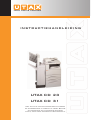 1
1
-
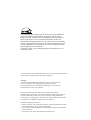 2
2
-
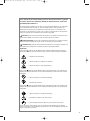 3
3
-
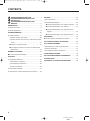 4
4
-
 5
5
-
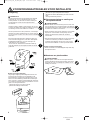 6
6
-
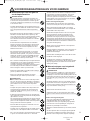 7
7
-
 8
8
-
 9
9
-
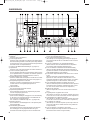 10
10
-
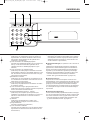 11
11
-
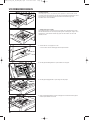 12
12
-
 13
13
-
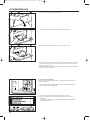 14
14
-
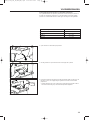 15
15
-
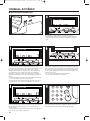 16
16
-
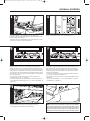 17
17
-
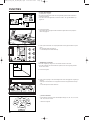 18
18
-
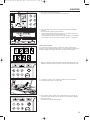 19
19
-
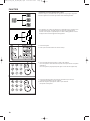 20
20
-
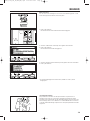 21
21
-
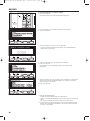 22
22
-
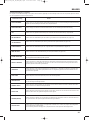 23
23
-
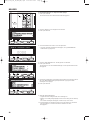 24
24
-
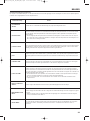 25
25
-
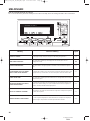 26
26
-
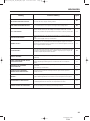 27
27
-
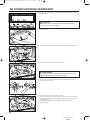 28
28
-
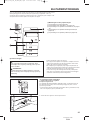 29
29
-
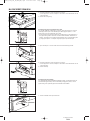 30
30
-
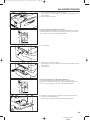 31
31
-
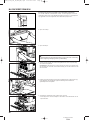 32
32
-
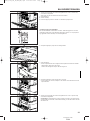 33
33
-
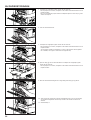 34
34
-
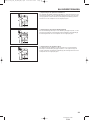 35
35
-
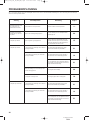 36
36
-
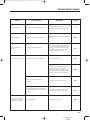 37
37
-
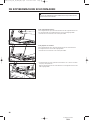 38
38
-
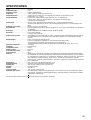 39
39
-
 40
40
-
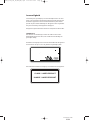 41
41
-
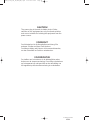 42
42
Utax CD 23 Handleiding
- Categorie
- Kopieerapparaten
- Type
- Handleiding
- Deze handleiding is ook geschikt voor